Page 1
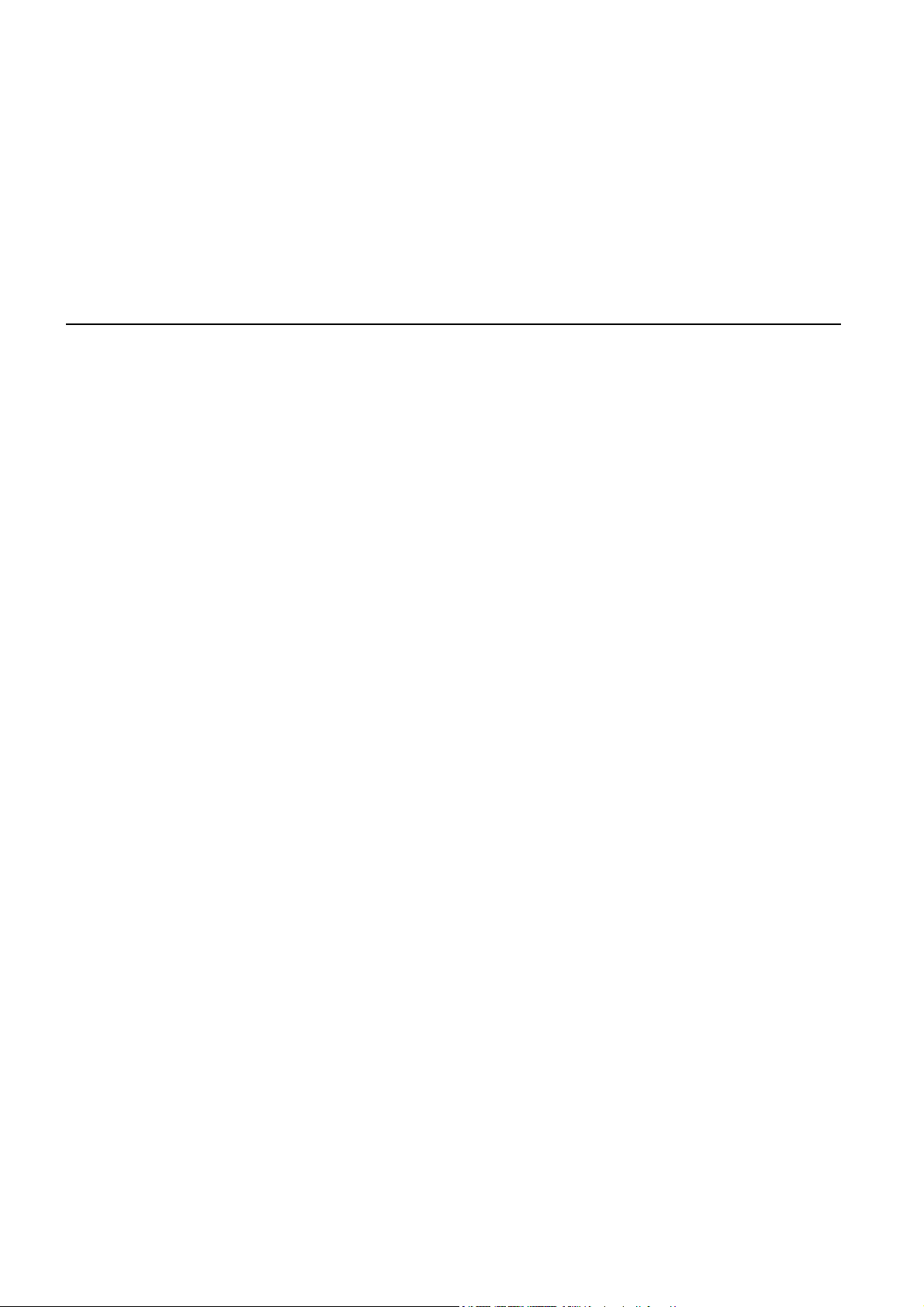
TomTom RIDER
Page 2
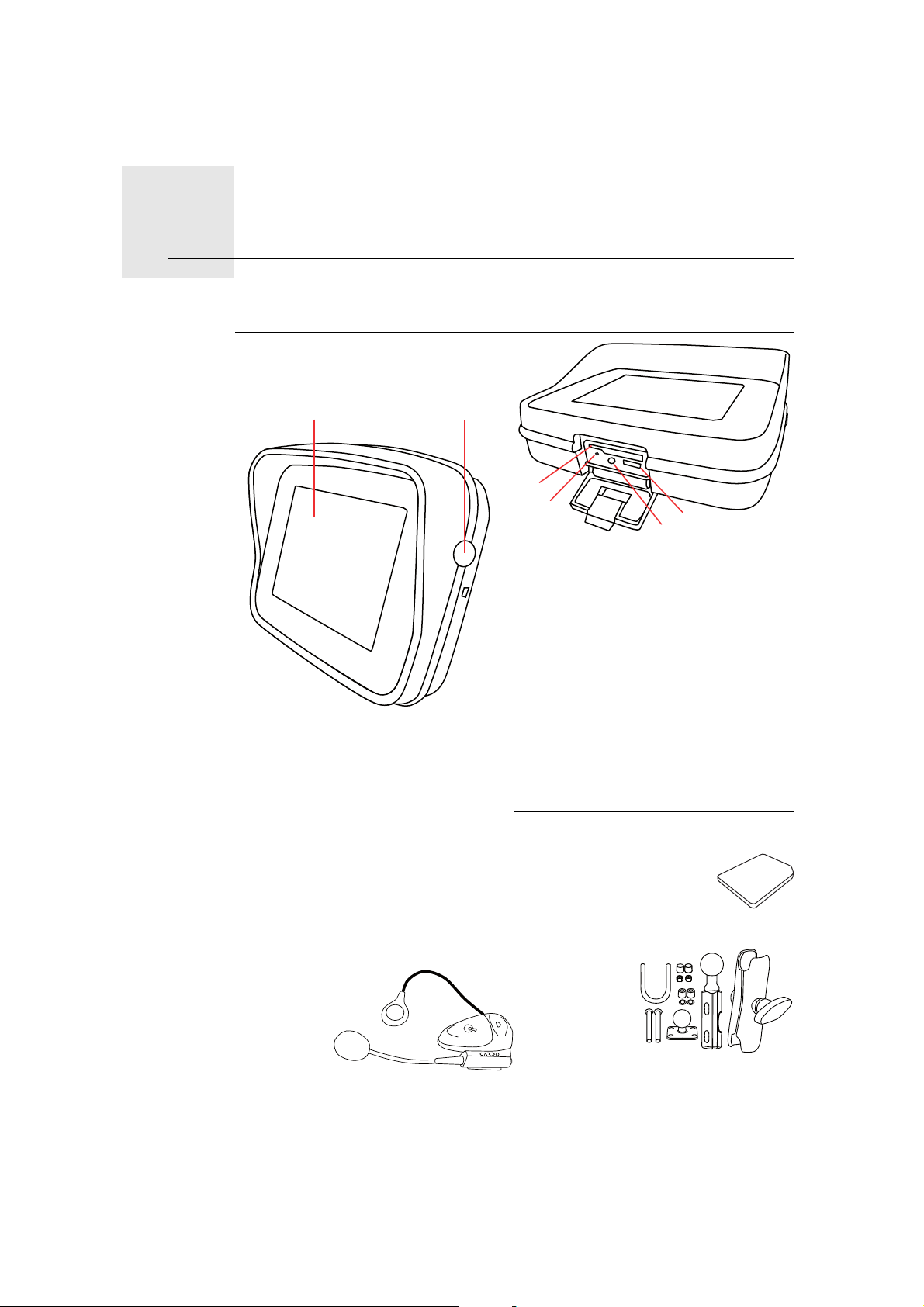
O que vem na embalagem
3
4
5
6
O que vem na embalagem1.
A O TomTom RIDER
1
2
a Ecrã táctil
b Botão de ligar/desligar
c Ranhura do cartão de memória
(cartão SD)
d Conector USB
e Conector de carregamento
f Botão reset
B Um cartão de memória (cartão
SD)
C Auricular Bluetooth® Cardo
scala-rider™
2
D Kit de montagem RAM Mount™
Page 3
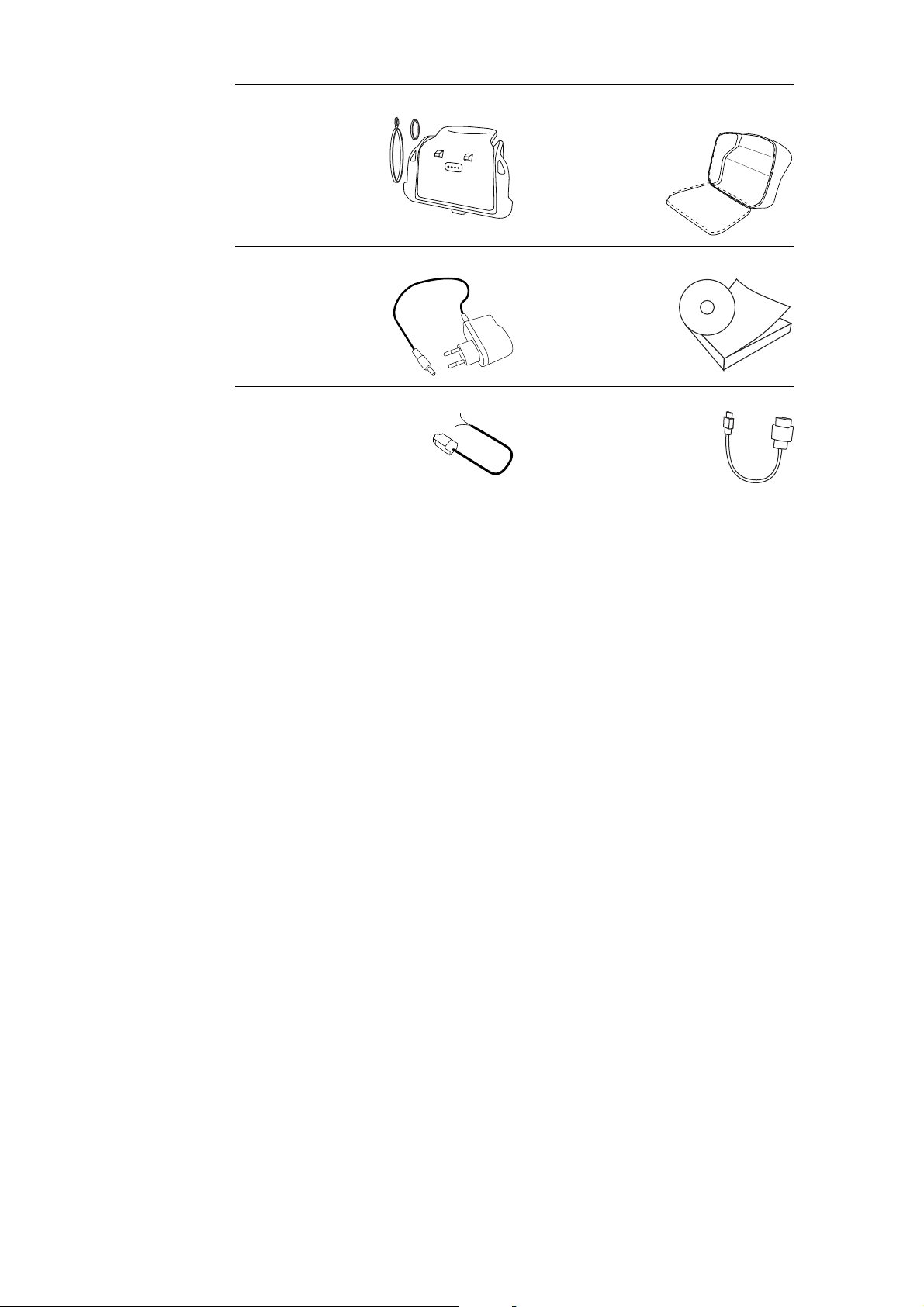
E Suporte e alça de segurança F Bolsa de transporte para o
TomTom RIDER
G Carregador doméstico H Documentação
I Cabo da bateria J Cabo USB
3
Page 4
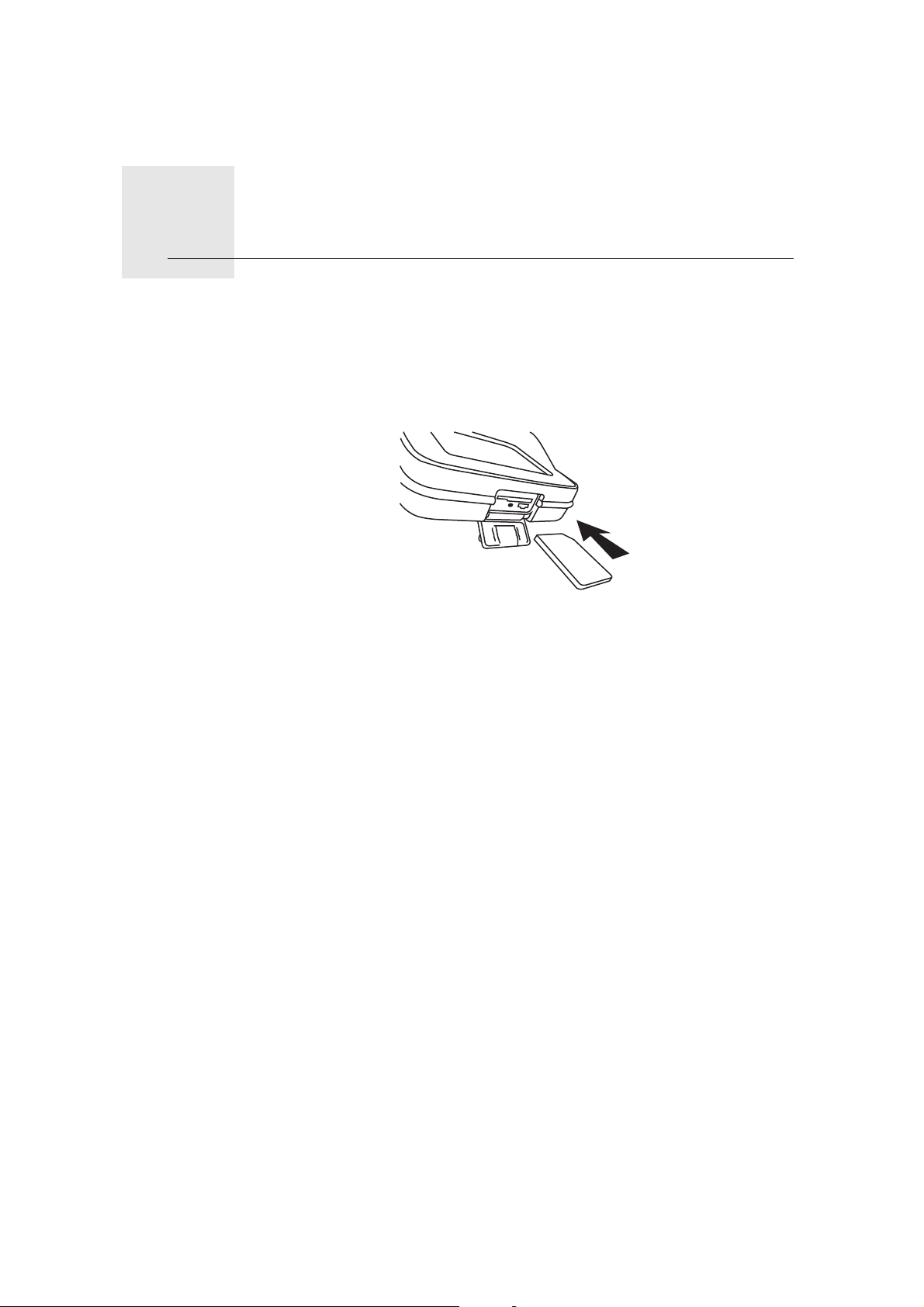
Utilizar o seu TomTom RIDER2.
Utilizar o seu TomTom RIDER
Ligar o equipamento
1. Abra o compartimento na parte inferior do seu TomTom RIDER.
2. Insira o cartão de memória na respectiva ranhura.
3. Mantenha o botão ligar/desligar premido durante 2 segundos ou até o seu
TomTom RIDER iniciar.
Quando ligar o seu TomTom RIDER pela primeira vez, poderá demorar até 20
segundos para o equipamento iniciar. Para desligar o seu TomTom RIDER,
mantenha o botão ligar/desligar premido durante 2 segundos.
Configuração
Primeiro tem de responder a algumas perguntas para configurar o seu
equipamento e o auricular Cardo scala-rider™. Responda às perguntas
tocando no ecrã. Irá configurar e utilizar todas as funções do seu
TomTom RIDER através do respectivo ecrã táctil.
Siga as instruções para estabelecer uma ligação Bluetooth entre o seu
TomTom RIDER e o auricular Cardo scala-rider™.
Depois de ter respondido às perguntas, o seu TomTom RIDER irá apresentar
a Vista de Condução.
O ecrã é exibido a preto e branco até o seu TomTom RIDER localizar a sua
posição actual.
Carregar o seu TomTom RIDER
Antes de utilizar o seu RIDER pela primeira vez, é aconselhável que o carregue
completamente utilizando o carregador doméstico, o que irá demorar cerca
de 2 horas.
O seu RIDER não possui nenhuma luz indicadora de carregamento. Para
verificar o estado da bateria e se o seu RIDER está a carregar, prima o botão
ligar/desligar do seu equipamento e toque no canto inferior direito do ecrã na
Vista de Condução. O estado da bateria é apresentado na página seguinte.
4
Page 5
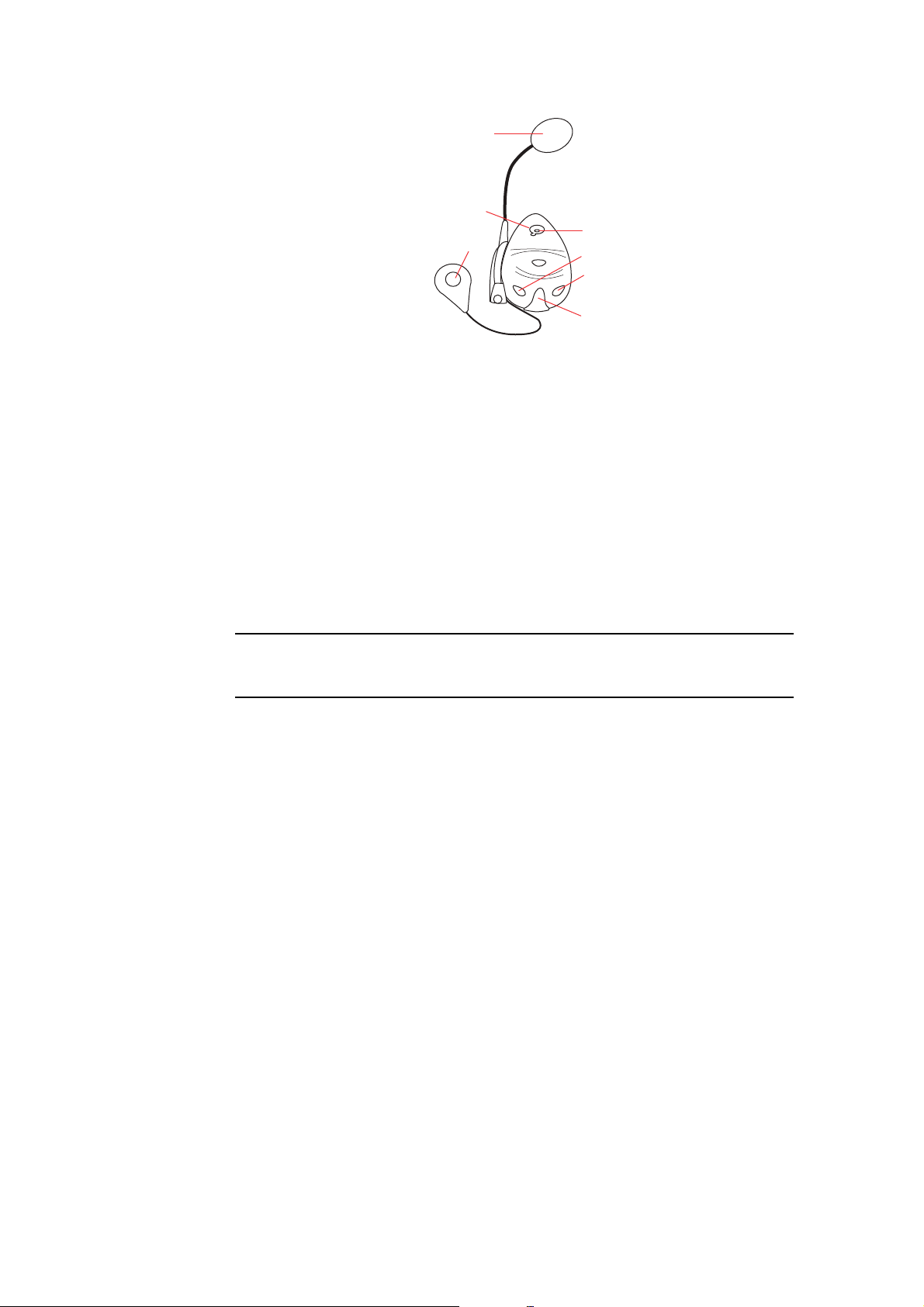
Auricular Cardo scala-rider™
A
B
C
E
D
F
G
A Microfone
B Botão de Ligar/Desligar
C Altifalante
D LED
E Diminuir volume
F Aumentar volume
G Conector de carregamento
Antes de utilizar o seu auricular Bluetooth, carregue-o completamente
utilizando o carregador fornecido com o mesmo.
Nota: certifique-se que utiliza o carregador correcto. Existem carregadores
diferentes para o seu TomTom RIDER e o auricular. Utilizar o carregador
errado poderá danificar o equipamento.
O carregamento completo do auricular demora entre 2 e 3 horas. Quando o
auricular estiver a ser carregado, o LED fica aceso a vermelho de forma fixa.
Quando o carregamento estiver concluído, o LED apaga-se.
Quando a bateria estiver fraca, é reproduzido um sinal sonoro de alerta.
Utilizar o seu auricular
Para ligar o auricular, mantenha o botão ligar/desligar premido durante 6
segundos até o LED piscar a azul 3 vezes. É reproduzido um sinal sonoro de
alerta ascendente. Quando o auricular estiver ligado, o LED pisca a azul de 3
em 3 segundos.
Para desligar o auricular, mantenha o botão ligar/desligar premido durante 3
segundos até o LED piscar a vermelho 3 vezes. É reproduzido um sinal sonoro
de alerta descendente.
Se não estabeleceu uma ligação Bluetooth entre o auricular Bluetooth e o seu
TomTom RIDER quando ligou o RIDER pela primeira vez, pode estabelecer
essa ligação em qualquer altura.
No Menu principal, toque em Alterar preferências. Toque em Interligação ao
auricular e siga as instruções para estabelecer a ligação.
Monte o seu auricular no capacete, tal como indicado no Poster de instalação.
Certifique-se que posiciona o microfone correctamente. Para obter os
5
Page 6

melhores resultados possíveis, não posicione o microfone directamente à
frente da sua boca, mas antes ao lado da mesma.
Localizar a sua posição actual
O seu TomTom RIDER tem de se encontrar no exterior para conseguir
localizar a sua posição actual. Certifique-se que está num espaço aberto sem
árvores ou edifícios altos à sua volta.
Quando ligar o seu RIDER pela primeira vez, poderá demorar alguns minutos
para o equipamento localizar a sua posição actual. Posteriormente, a sua
posição será localizada muito mais rapidamente. O normal é demorar apenas
alguns segundos.
O seu RIDER não transmite a sua localização para que terceiros não a possam
utilizar para saber onde se encontra enquanto conduz.
O TomTom RIDER utiliza um receptor GPS para localizar a sua posição actual.
Montar o seu equipamento de navegação
Fixe o kit de montagem RAM™ ao seu motociclo tal como se indica no Poster
de instalação e, em seguida, coloque o seu RIDER no suporte. Quando estiver
a fixar o kit de montagem ao seu motociclo, siga estas instruções:
• Se não tiver a certeza de como montar o kit de montagem, recorra aos
serviços de um profissional.
• Certifique-se de que o kit de montagem não interfere com nenhum dos
comandos do motociclo.
• Utilize sempre as ferramentas correctas. Se utilizar ferramentas não
adequadas, poderá danificar ou partir o kit de montagem.
• Não aperte as porcas excessivamente. Se apertar as porcas em demasia,
poderá rachar peças do kit de montagem ou danificar o guiador.
• Se utilizar a fixação em "U", não se esqueça de colocar as protecções de
borracha fornecidas nas roscas expostas.
Os danos resultantes de modificações, instalação desadequada, de perigos na
estrada ou de acidentes não são cobertos pela garantia. Nem a RAM ou a
TomTom poderão ser responsabilizadas por qualquer ferimento, perda ou
dano, directo ou indirecto, resultante de uma instalação desadequada ou de
uma utilização incorrecta do produto. Antes de qualquer utilização, o
utilizador deverá verificar se o produto é adequado para o fim pretendido. O
utilizador assume a responsabilidade por todos os riscos relacionados com o
kit de montagem.
Proteja o seu TomTom RIDER
Defina uma palavra-passe para o seu TomTom RIDER para que seja o único a
poder utilizá-lo. Sempre que ligar o seu RIDER, terá de introduzir a sua palavrapasse.
Para definir a palavra-passe, tem que executar o seu RIDER utilizando o
TomTom HOME. Pode então utilizar o TomTom HOME para definir a palavrapasse. Para definir uma palavra-passe no seu equipamento, faça o seguinte:
1. Ligue o seu RIDER ao computador e prima o botão ligar/desligar.
2. Inicie o TomTom HOME caso este não inicie automaticamente.
Se não tem o TomTom HOME instalado, insira o CD fornecido com o seu
RIDER para proceder à instalação.
6
Page 7
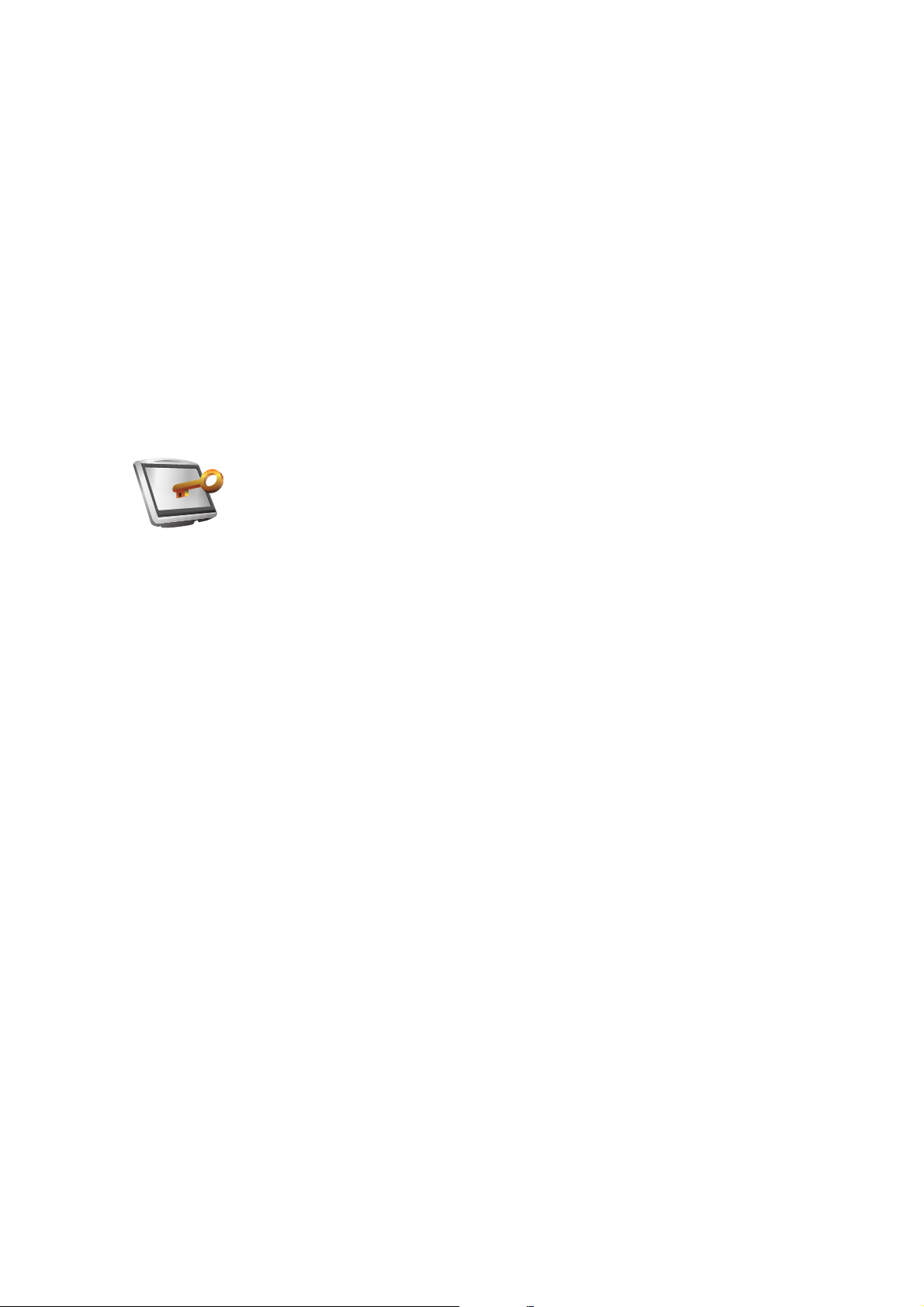
Em alternativa, pode descarregar o TomTom HOME em
www.tomtom.com. Certifique-se que tem sempre a versão mais recente
do TomTom HOME.
3. Na secção Planeamento, seleccione o seu RIDER.
É apresentada uma imagem do seu RIDER na secção principal do TomTom
HOME.
4. Clique no botão ligar/desligar na imagem do seu RIDER para ligá-lo no
TomTom HOME.
O seu RIDER liga-se no TomTom HOME. Pode agora definir a palavra-passe
no seu RIDER utilizando o TomTom HOME. Não desligue o seu RIDER do
computador, utilize-o como faria normalmente, clicando nos botões
apresentados no seu computador.
5. A partir do Menu principal do seu equipamento, clique em Alterar
preferências.
6. Clique em Definir utilizador. Pode ter que clicar na seta até chegar à página
em que é apresentada a opção Definir utilizador.
Se não conseguir encontrar o botão Definir utilizador, confirme se são
apresentados todos os botões do seu RIDER. Toque no botão Ver
TODAS opções de menus. Todos os botões serão agora apresentados.
Definir
utilizador
Pode agora definir a palavra-passe para o seu RIDER. Pode igualmente definir
o seu nome e morada, que serão depois apresentados ao ligar o seu RIDER.
Cuidar do seu equipamento de navegação
É importante cuidar do seu RIDER e limpá-lo correctamente.
•Utilize um pano macio para limpar o ecrã do seu RIDER. Não utilize
quaisquer produtos de limpeza líquidos.
• Se o seu RIDER ficar molhado, seque-o com um pano macio.
• Nunca abra a tampa posterior do seu RIDER. Esta acção poderá ser
perigosa e anula a garantia.
• Não utilize o cartão de memória (cartão SD) com qualquer outro
equipamento que não seja um equipamento TomTom. Outros
equipamentos poderão danificar o cartão de memória.
• Não exponha o seu RIDER a temperaturas demasiado altas ou baixas, uma
vez que tal poderá causar danos permanentes. Por exemplo, não o deixe no
seu motociclo ou no automóvel nos dias quentes de Verão ou durante as
noites frias de Inverno.
Fazer uma cópia de segurança do seu equipamento de navegação
É sempre aconselhável fazer uma cópia de segurança dos conteúdos do seu
TomTom RIDER. Pode fazê-lo utilizando o TomTom HOME. Pode instalar o
TomTom HOME utilizando o CD fornecido com o seu TomTom RIDER.
7
Page 8
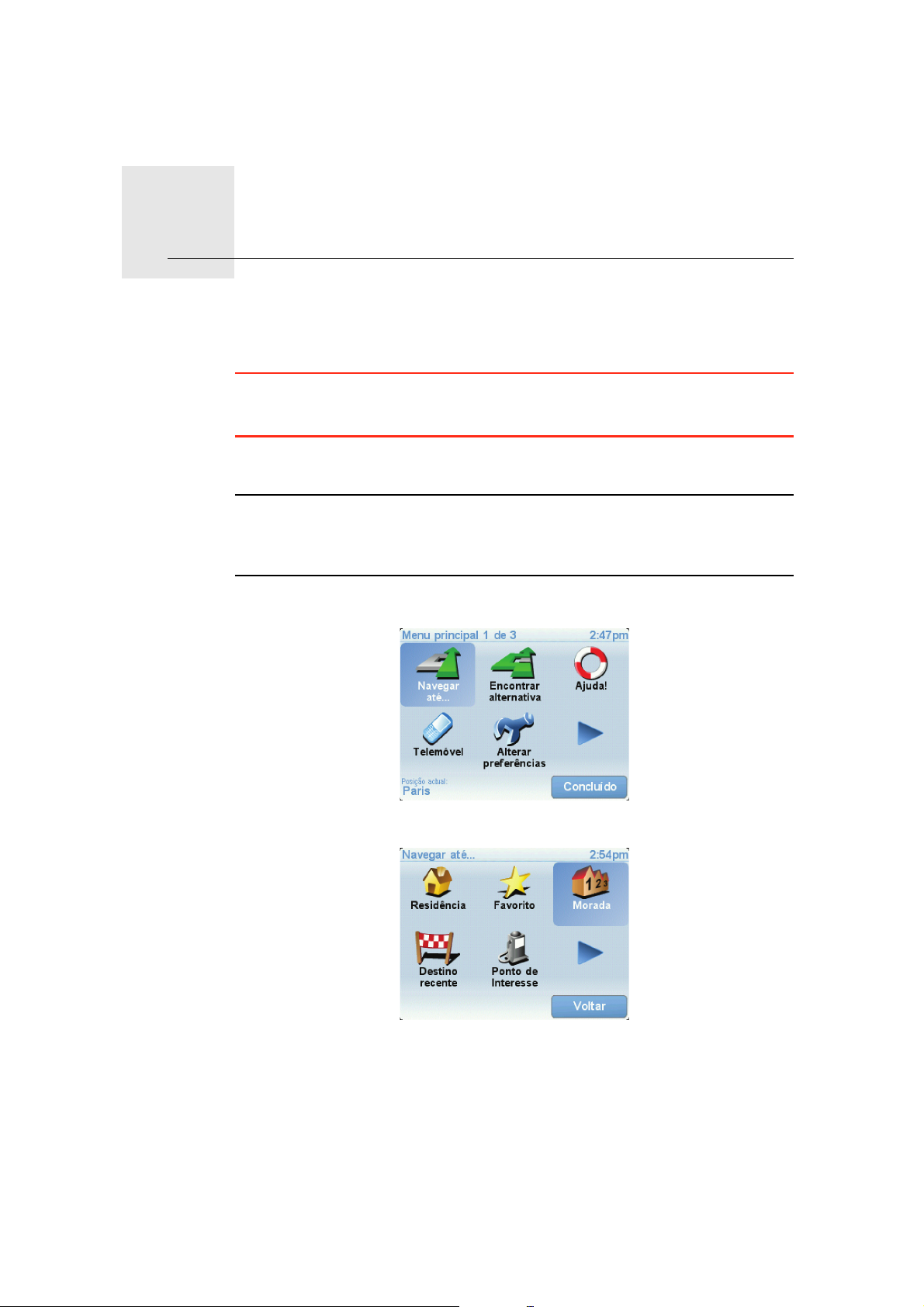
Fazer a primeira viagem3.
Fazer a primeira viagem
Planear um percurso com o TomTom RIDER é fácil. Para planear o seu
primeiro percurso, basta seguir os passos indicados abaixo.
Importante: tem de planear a sua viagem antes de começar a conduzir. Por
razões de segurança, quando estiver em movimento, apenas é apresentado o
Menu de condução Segurança.
1. Toque no ecrã para abrir o Menu principal.
Nota: os botões do seu RIDER são apresentados a cores, a não ser que algum
botão não esteja disponível. Por exemplo, o botão com o nome Encontrar
alternativa... no Menu principal só fica disponível quando tiver um percurso
planeado.
2. Toque em Navegar até...
3. Toque em Morada.
Quando introduzir uma morada, pode escolher de entre as seguintes
opções:
• Centro da cidade - toque neste botão para definir o centro da cidade ou
da localidade como destino.
• Rua e n.º de porta - toque neste botão para definir uma morada exacta
como destino.
• Código postal - toque neste botão para introduzir um código postal
como destino.
8
Page 9
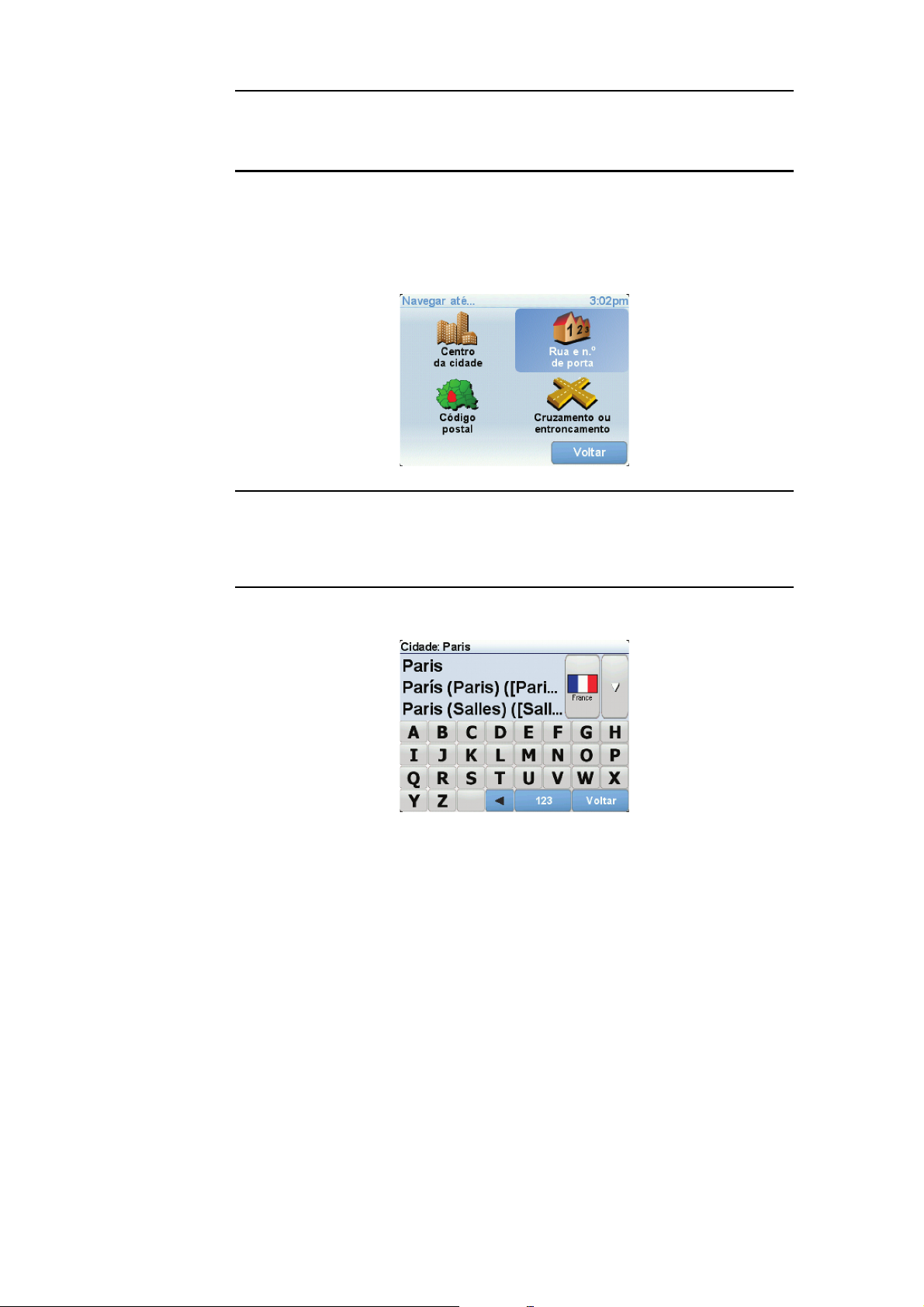
Nota : pode inserir um código postal para qualquer país. No Reino Unido e na
Holanda os códigos postais são detalhados de forma a identificarem cada
edifício. Nos restantes países, pode inserir um código postal para identificar
uma cidade ou área. Terá então que inserir uma rua e o número de porta.
• Cruzamento ou entroncamento - toque neste botão para definir um
cruzamento de ruas como destino.
Neste exemplo, iremos introduzir uma morada exacta.
4. Toque em Rua e n.º de porta.
Nota: a primeira vez que planear uma viagem, o seu RIDER pede-lhe para
escolher um país. A sua escolha é memorizada e utilizada para todos os
percursos que planear doravante.
Pode alterar esta definição a qualquer altura tocando na bandeira do país.
5. Comece a escrever o nome da cidade para onde deseja ir.
À medida que escreve, aparecem os nomes das cidades que
correspondem ao que já escreveu. Quando o destino pretendido aparecer
na lista, toque no nome da cidade para a definir como destino.
6. Comece a escrever o nome da rua e seleccione-o quando este surgir.
Tal como para os nomes de cidades, são exibidos os nomes das ruas que
correspondem ao que já escreveu. Quando o destino pretendido aparecer
na lista, toque no nome da rua para a definir como destino.
7. Introduza agora o número da porta do seu destino e, de seguida, toque em
Concluído.
9
Page 10

8. O RIDER pergunta-lhe se precisa de chegar a uma determinada hora. Para
este exercício, toque em NÃO.
O percurso é calculado pelo RIDER. O
9. Quando o percurso estiver calculado, toque em Concluído.
O RIDER começa de imediato a guiá-lo até ao destino, quer através de
instruções de voz como de indicações visuais no ecrã.
Horas de chegada
Quando planeia um percurso, o TomTom RIDER pergunta-lhe se tem de
chegar a uma determinada hora.
Toque em SIM para introduzir a hora de chegada pretendida.
O RIDER calcula a hora de chegada e mostra se vai chegar a horas.
Também pode usar esta informação para calcular a hora a que deve sair. Se
o RIDER mostrar que chegará com 30 minutos de antecedência, pode
aguardar e partir 30 minutos mais tarde.
A hora de chegada está constantemente a ser recalculada durante a viagem.
A barra de estado mostra se vai chegar a horas ou se está atrasado(a),
conforme se mostra a seguir:
Vai chegar 55 minutos antes da hora de chegada inserida.
Se a hora prevista de chegada for antecipada mais de 5
minutos relativamente à hora inserida, ela é exibida a verde.
Vai chegar 3 minutos antes da hora de chegada inserida.
Se a hora prevista de chegada for antecipada em menos de 5
minutos à que foi inserida, ela é exibida a amarelo.
Vai chegar 19 minutos atrasado(a).
Se a hora prevista de chegada ultrapassar a hora inserida, ela
será exibida a vermelho.
10
Page 11
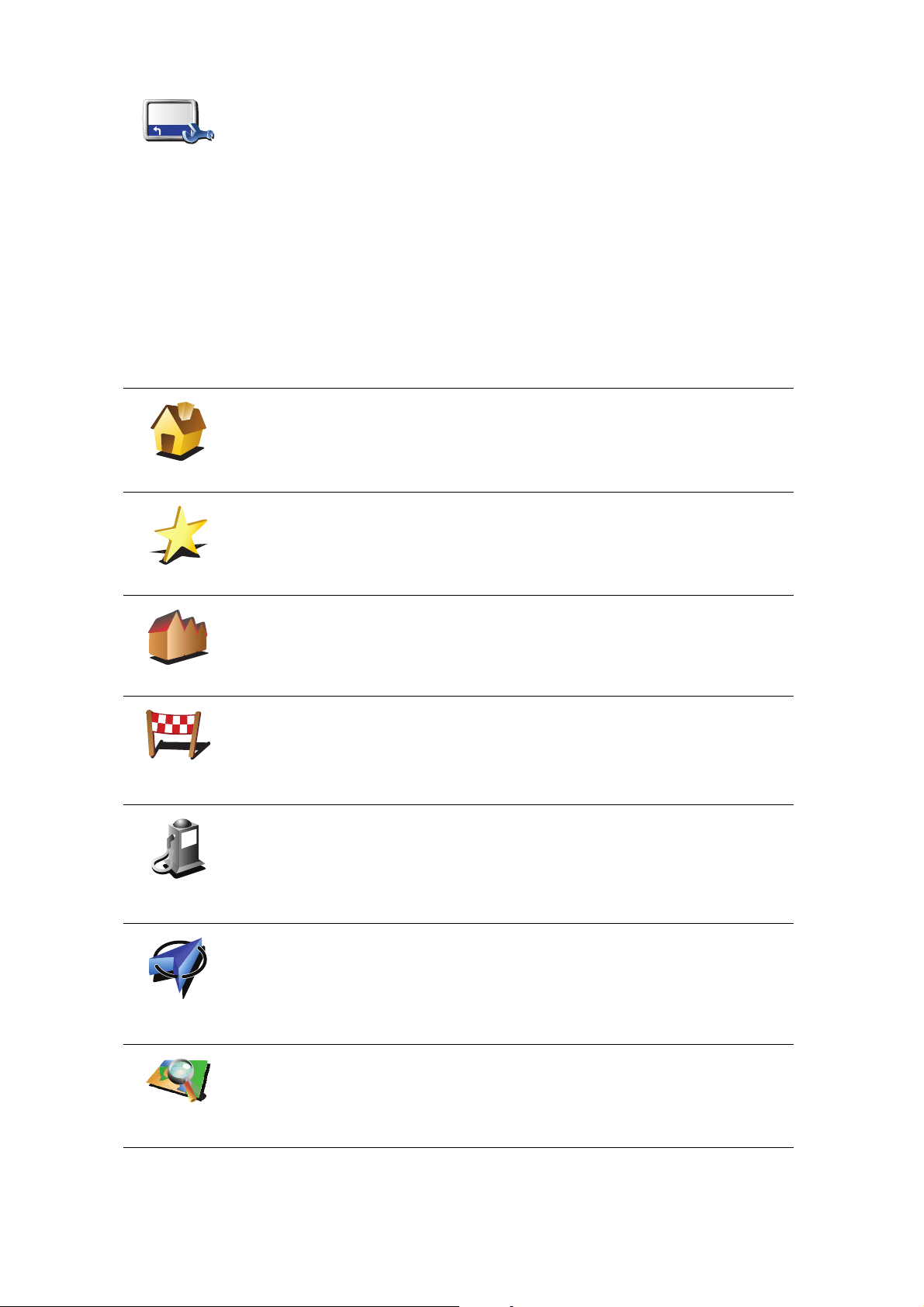
Toque em Preferências de barra de estado no menu Preferências para
activar ou desactivar as indicações de hora de chegada.
Preferências
de barra de
estado
Seleccione as opções necessárias no ecrã do primeiro menu e, de seguida,
toque em Concluído.
Para activar as notificações de hora de chegada, seleccione Mostrar
diferença relativamente à hora de chegada.
Para desactivar as notificações de hora de chegada, anule a selecção
deMostrar diferença relativamente à hora de chegada.
Quais são as outras opções de navegação?
Ao tocar em Navegar até..., pode definir o seu destino de várias formas e não
apenas introduzindo a morada. As outras possibilidades são as seguintes:
Toque neste botão para navegar até à sua Residência.
É provável que este botão seja o mais utilizado.
Residência
Toque neste botão para seleccionar um Favorito como destino.
Favorito
3
2
2
1
Morada
Destino
recente
Ponto de
Interesse
A minha
localização
Toque neste botão para introduzir uma morada como destino.
Toque neste botão para escolher o seu destino a partir da lista de locais
recentemente usados como destino.
Toque neste botão para navegar até um Ponto de interesse (PI).
Toque neste botão para seleccionar a sua posição GPS como sendo o seu
destino.
Toque neste botão para seleccionar um ponto no mapa como destino com
a ajuda da pesquisa no mapa.
Ponto no
mapa
11
Page 12
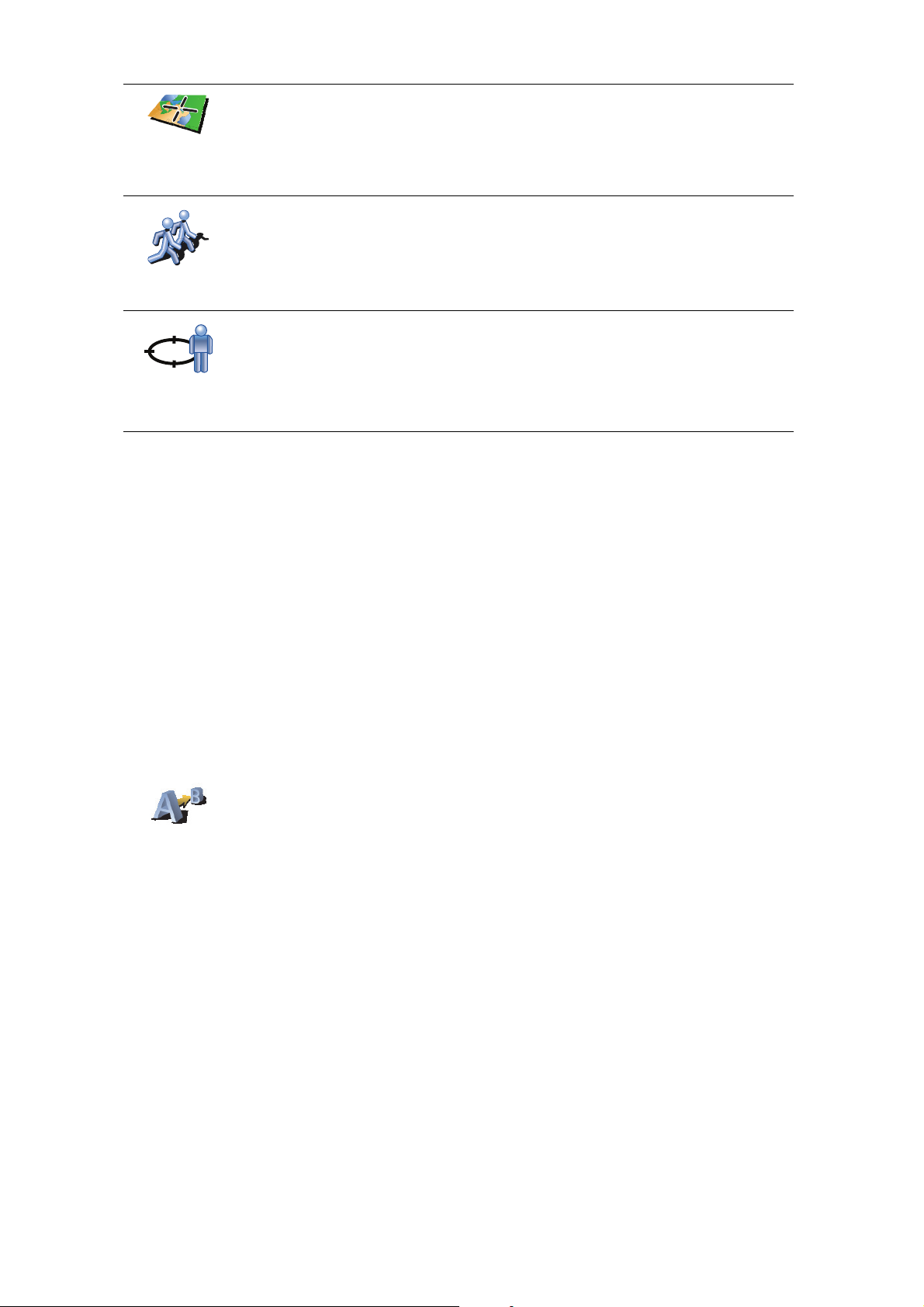
Toque neste botão para introduzir um destino utilizando coordenadas de
latitude e longitude.
Latitude
Longitude
Toque neste botão para navegar até à posição actual de um TomTom
Buddy. Não esquecer que o Amigo pode deslocar-se antes de o alcançar.
TomTom
Buddy
Toque neste botão para seleccionar a sua última posição gravada como
sendo o seu destino.
Posição da
última
paragem
Planear previamente um percurso
Também pode usar o RIDER para planear viagens antecipadamente
seleccionando o ponto de partida e o destino. Por exemplo, pode fazer o
seguinte:
Preparar
percurso
• Saber quanto tempo pode durar uma viagem antes de partir.
• Ver o percurso da viagem que está a planear.
• Verificar um percurso para alguém que o vem visitar, para lhe poder
explicar o caminho.
Para planear um percurso antecipadamente, proceda da seguinte forma:
1. Toque no ecrã para abrir o menu principal.
2. Toque no botão da seta para passar ao ecrã seguinte do menu e toque em
Preparar percurso.
3. Seleccione o ponto de partida para a sua viagem da mesma forma que
seleccionaria o destino.
4. Defina o destino da viagem.
5. Escolha o tipo de percurso que pretende planear.
• Caminho mais rápido - o percurso que demora menos tempo.
• Percurso mais curto - a distância mais curta entre as localizações que
escolheu. Este pode não ser o percurso mais rápido, especialmente se o
percurso mais curto passar por uma cidade ou localidade.
• Evitar auto-estradas - um percurso que evita auto-estradas.
• Percurso pedestre - um percurso concebido para fazer a viagem a pé.
• Percurso de bicicleta - um percurso concebido para fazer a viagem de
bicicleta.
12
Page 13
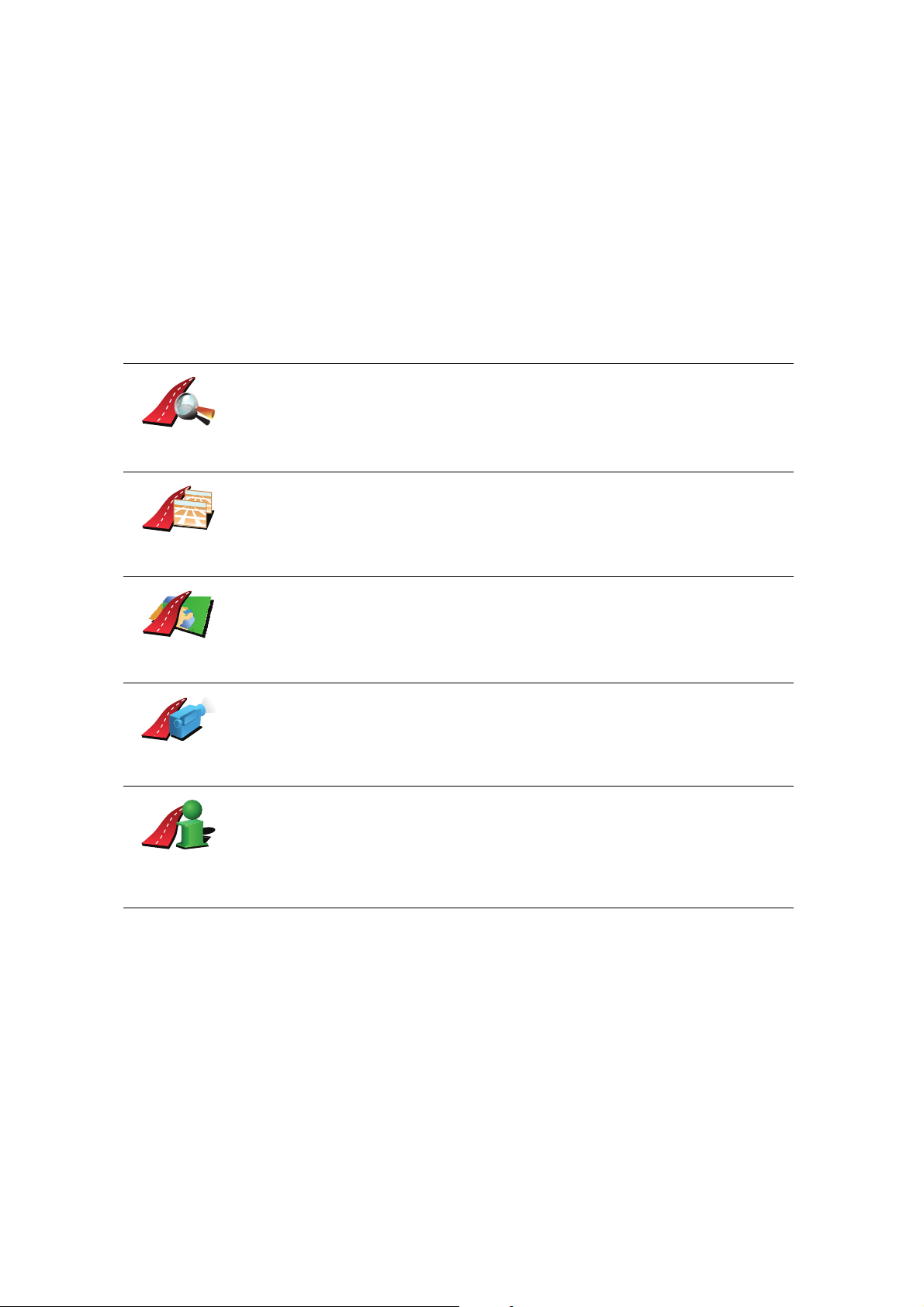
• Velocidade limitada - um percurso para um veículo que só pode circular
até uma determinada velocidade. Tem de especificar qual o limite
máximo de velocidade.
6. O TomTom RIDER planeia o percurso entre duas localizações por si
seleccionadas.
Mais informações sobre um percurso
Pode aceder a estas opções para o último percurso planeado tocando em
Vista do percurso no menu principal.
Para saber detalhes do seu percurso, toque no botão Detalhes no ecrã de
resumo do percurso.
Depois pode seleccionar uma das seguintes opções:
Toque neste botão para obter uma lista de todas as instruções de
condução desse percurso.
Ver como
texto
Ver como
imagens
Ver mapa da
estrada
Ver demo. do
percurso
Mostrar
resumo do
percurso
Isto é muito útil quando precisa de explicar o percurso a outra pessoa.
Toque neste botão para ver cada curva do percurso. Toque nas setas direita
e esquerda para avançar e recuar no percurso.
Toque no ecrã para desactivar a vista 3D e ver o mapa de cima.
Toque neste botão para obter uma visão geral do percurso utilizando a
pesquisa no mapa.
Toque neste botão para ver uma demonstração da viagem. Pode
interromper a demonstração em qualquer momento tocando no ecrã.
Toque neste botão para abrir o ecrã com o resumo do percurso.
13
Page 14
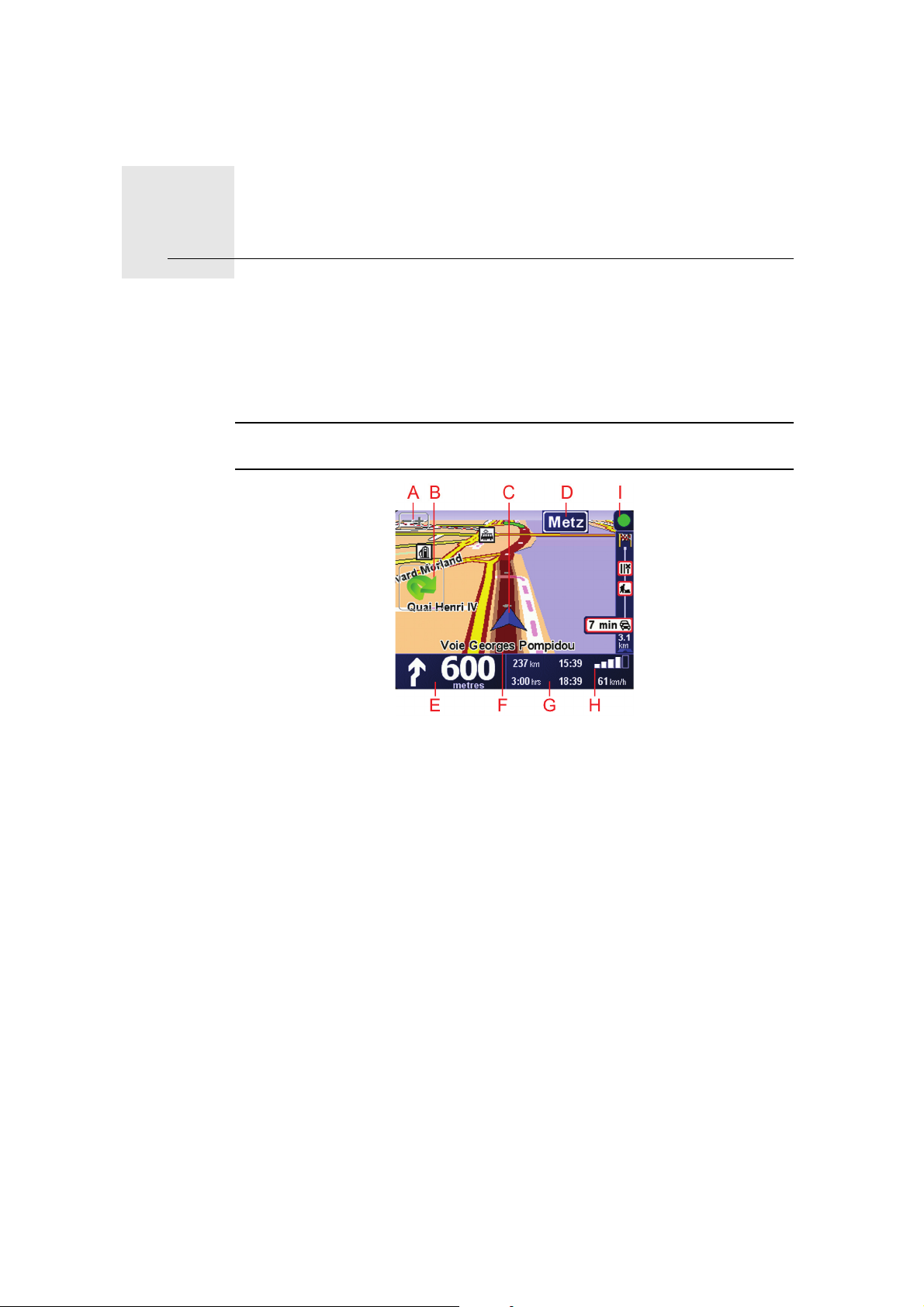
Vista de Condução4.
Vista de Condução
Quando o seu equipamento TomTom RIDER é iniciado, é-lhe mostrado a Vista
de Condução juntamente com informações detalhadas sobre a localização
onde se encontra.
Toque no centro do ecrã em qualquer momento para abrir o Menu principal.
Nota: a Vista de Condução é apresentada a preto e branco até o seu
equipamento RIDER localizar a sua posição actual.
A Toque em + e - para aplicar mais ou menos zoom.
B Menu rápido: active esta opção no menu Preferências.
Esta opção apenas é apresentada quando utilizar o seu TomTom RIDER
num automóvel.
C A sua localização actual.
D O nome da próxima estrada principal ou da próxima placa sinalizadora de
estradas, se aplicável.
E Instrução de navegação para a estrada mais à frente.
Toque nesta área para repetir a última instrução de voz e alterar o volume.
F O nome da rua em que está.
G Informações sobre a sua viagem, como tempo de viagem, distância
restante e hora de chegada.
Para alterar as informações apresentadas, toque em Preferências de barra
de estado no menu Preferências.
H Força do sinal GPS.
14
Page 15

I Barra de trânsito - requer um telemóvel com Bluetooth® activado. Para
obter mais informações sobre como subscrever e receber dados do serviço
TomTom Trânsito, vá a tomtom.com/traffic.
Para configurar as informações de trânsito, toque na respectiva barra para
abrir o menu Tráfego ou toque em TomTom Tráfego no Menu principal.
15
Page 16
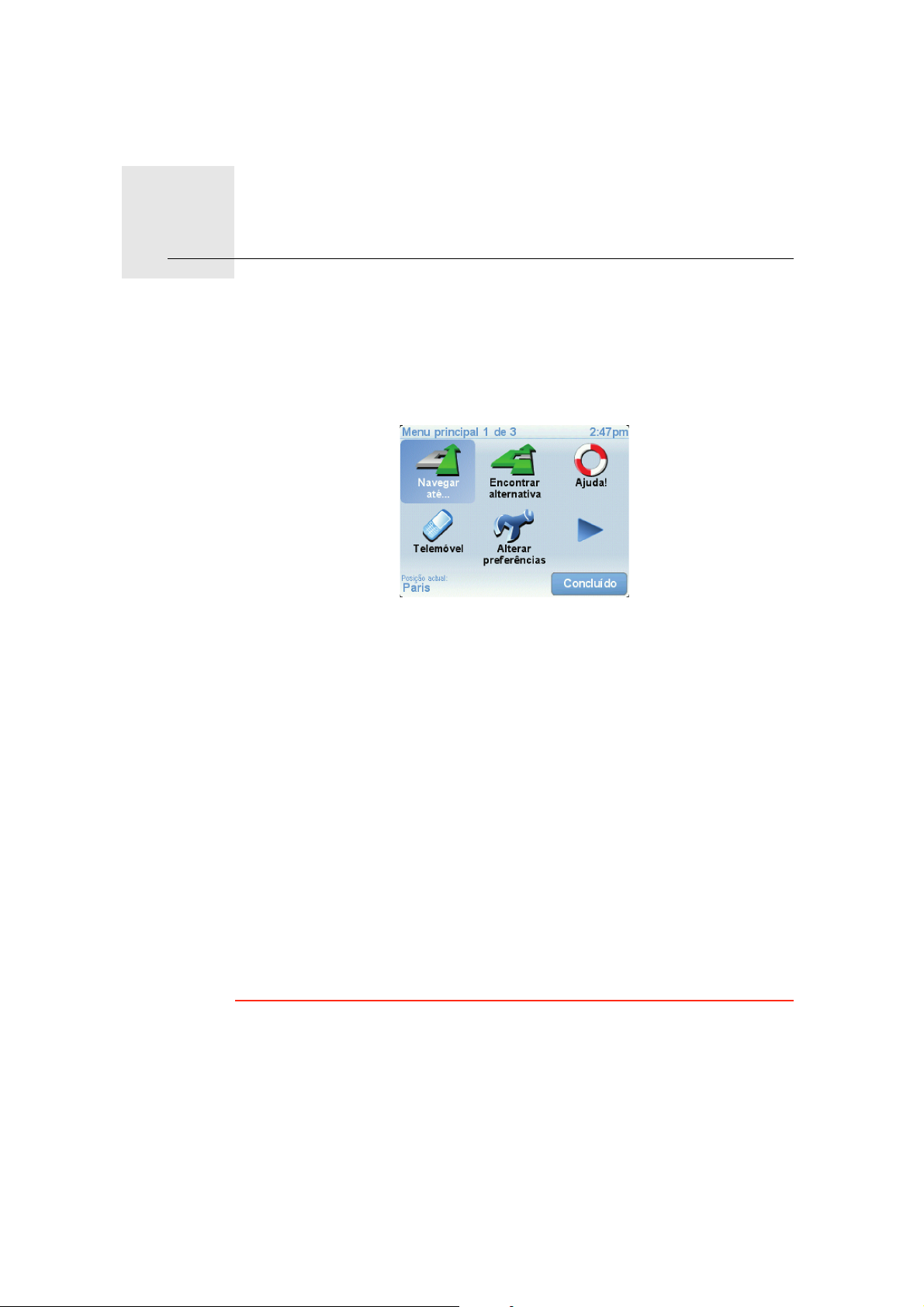
Menus
Menu principal
Menus5.
Toque no ecrã em qualquer altura quando o TomTom RIDER apresentar a
Vista de Condução para abrir o Menu principal.
• Navegar até...
Toque neste botão para começar a planear um percurso.
• Encontrar alternativa...
Toque neste botão se desejar evitar parte do seu percurso, passar por um
local específico, ou calcular um percurso alternativo.
• Ajuda!
A função Ajuda! oferece uma forma fácil para encontrar e contactar centros
de serviços de emergência e outros serviços especializados.
• Telemóvel
Este botão abre o menu Telemóvel. Por exemplo, pode fazer chamadas e
escrever ou ler mensagens.
• Alterar preferências
Este botão abre o menu Preferências. Pode configurar várias opções
relativas à aparência e ao comportamento do TomTom RIDER.
Botões e características ocultas
Quando começar a utilizar o seu TomTom RIDER, nem todos os botões serão
apresentados no menu.
Muitos botões e algumas funções mais avançadas estão ocultos porque não
irá necessitar deles com muita frequência.
Para visualizar todos os botões e funções, toque em Ver TODAS opções de
menus no menu Preferências.
16
Page 17
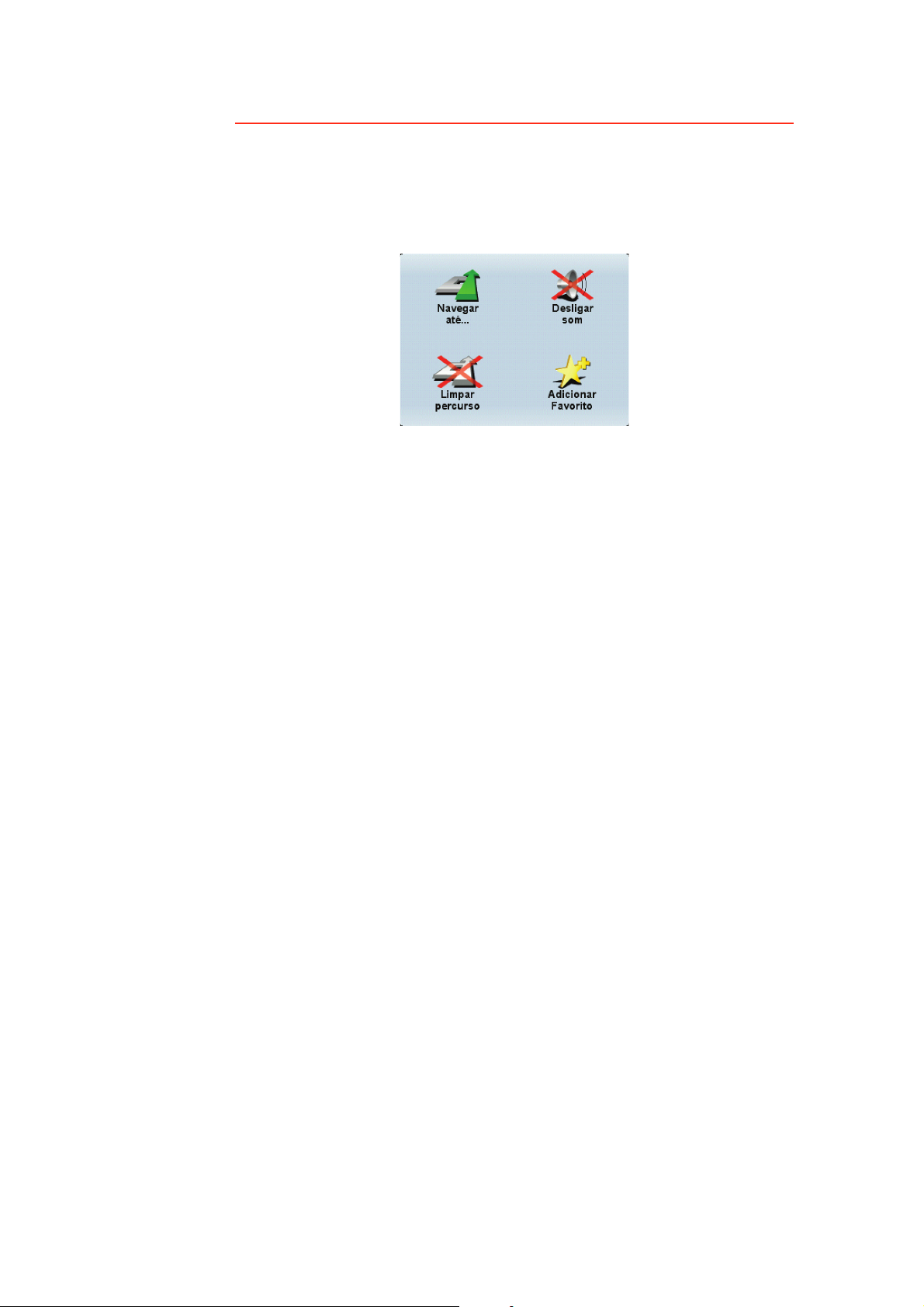
Para ocultar estes botões novamente, toque em Mostrar menos opções de
menus no menu Preferências.
Menu de condução Segurança
Se tocar no ecrã enquanto estiver a conduzir, é apresentado o Menu de
condução Segurança. Quando utilizar o seu RIDER num automóvel, este
menu não é apresentado.
• Navegar até…
Toque neste botão para seleccionar um destino.
• Desligar som / Ligar som
Toque neste botão para ligar ou desligar as instruções de voz.
• Limpar percurso
Toque neste botão para eliminar o percurso actualmente planeado. A Vista
de Condução continua a apresentar a sua posição.
• Adicionar favorito
Toque neste botão para adicionar a sua localização actual como um
favorito. O seu TomTom RIDER utiliza a morada da sua localização actual
como o nome do favorito. Pode alterar o nome do favorito em qualquer
altura ao tocar em Gerir favoritos no menu Preferências.
Personalizar o Menu de condução Segurança
Pode alterar o botão Adicionar favorito para outro botão que lhe seja mais útil.
No menu Preferências, toque em Menu de condução Segurança e, em
seguida, seleccione o botão a apresentar nesta opção.
17
Page 18
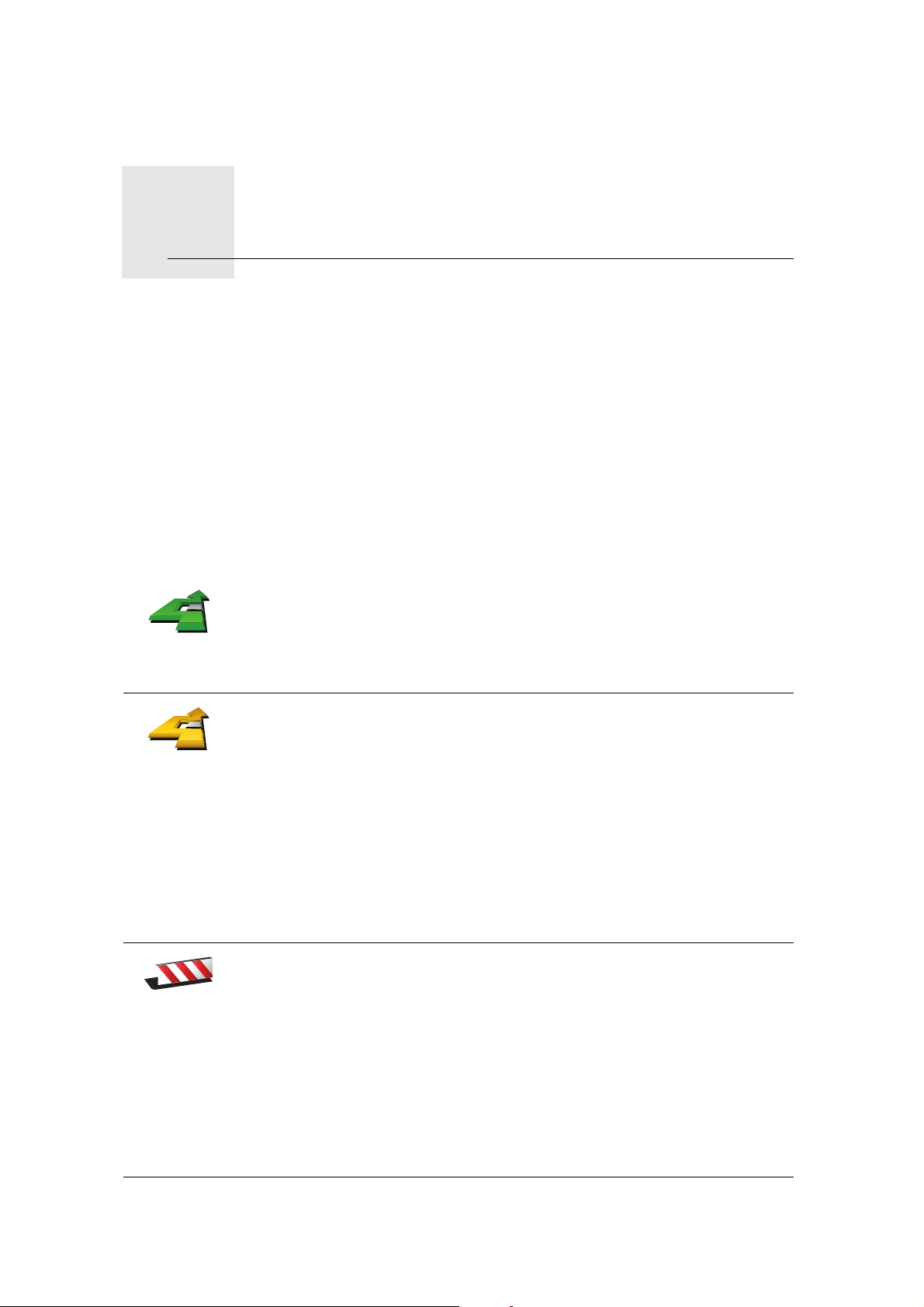
Encontrar percursos alternativos6.
Encontrar percurs os alternativos
Assim que tiver planeado um percurso, poderá querer modificar pormenores
do percurso sem alterar o destino.
Porquê alterar o percurso?
Talvez por uma das seguintes razões:
• Pode encontrar um corte de estrada ou um congestionamento de trânsito
mais à frente.
• Quer passar por um determinado local para ir buscar alguém, para almoçar
ou encher o depósito.
• Quer evitar um cruzamento/entroncamento problemático ou uma estrada
que não gosta.
Toque em Encontrar Alternativa... no menu principal para alterar o
percurso actualmente planeado.
Encontrar
alternativa...
Calcular
alternativa
De seguida toque numa das opções abaixo.
Toque neste botão para calcular uma alternativa ao percurso já planeado.
O seu RIDER irá procurar outro percurso até ao destino a partir da sua
localização actual.
Se reconsiderar e pretender utilizar o percurso original, toque em
Recalcular original.
Evitar
bloqueio de
estrada
Por que haveria de o fazer?
Excluindo as estradas próximas da sua posição e do seu destino, o novo
percurso irá usar estradas totalmente diferentes para chegar ao seu
destino. Esta é uma maneira fácil de calcular um percurso totalmente
diferente.
Toque neste botão caso detecte uma estrada bloqueada ou
congestionamento de trânsito mais à frente. Depois tem de escolher que
parte do seu percurso pretende evitar.
Escolha entre as opções: 100 m, 500 m, 2000 m, 5000 m. O RIDER
recalculará o seu percurso evitando a secção do percurso cuja distância
seleccionou.
Não se esqueça que, uma vez calculado um novo percurso, pode ter de
sair rapidamente da estrada em que se encontra.
Se o bloqueio de estrada desaparecer repentinamente, toque em
Recalcular original para regressar ao percurso original.
18
Page 19

Toque neste botão para alterar o seu percurso, de modo a passar numa
determinada localização para, por exemplo, ir buscar alguém.
Viajar por...
Recalcular
original
Evitar parte
do percurso
Minimizar
atrasos de
tráfego
Escolhe o local onde quer passar tal como faz para escolher um destino.
Pode então seleccionar entre as mesmas opções: por exemplo, Morada,
Favorito, Ponto de Interesse e Ponto no mapa.
O RIDER irá calcular um novo percurso para chegar ao seu destino,
passando pelo local que escolheu.
Com este botão, só pode passar por uma localização. Se pretender passar
por mais de uma, use um Itinerário.
Toque neste botão para regressar ao percurso original sem fazer desvios,
para evitar bloqueios de estrada ou passar por localizações específicas.
Toque neste botão para evitar parte do percurso. Use este botão se
detectar que o percurso inclui uma estrada ou entroncamento que não
gosta ou que é conhecido pelos problemas de trânsito.
De seguida, escolha a estrada a evitar a partir da lista de estradas no seu
percurso.
Toque neste botão para recalcular o seu percurso e evitar, tanto quanto
possível, problemas de trânsito. O RIDER verificará se existem problemas
de trânsito no seu percurso e planeará o melhor percurso para evitar os
problemas.
19
Page 20
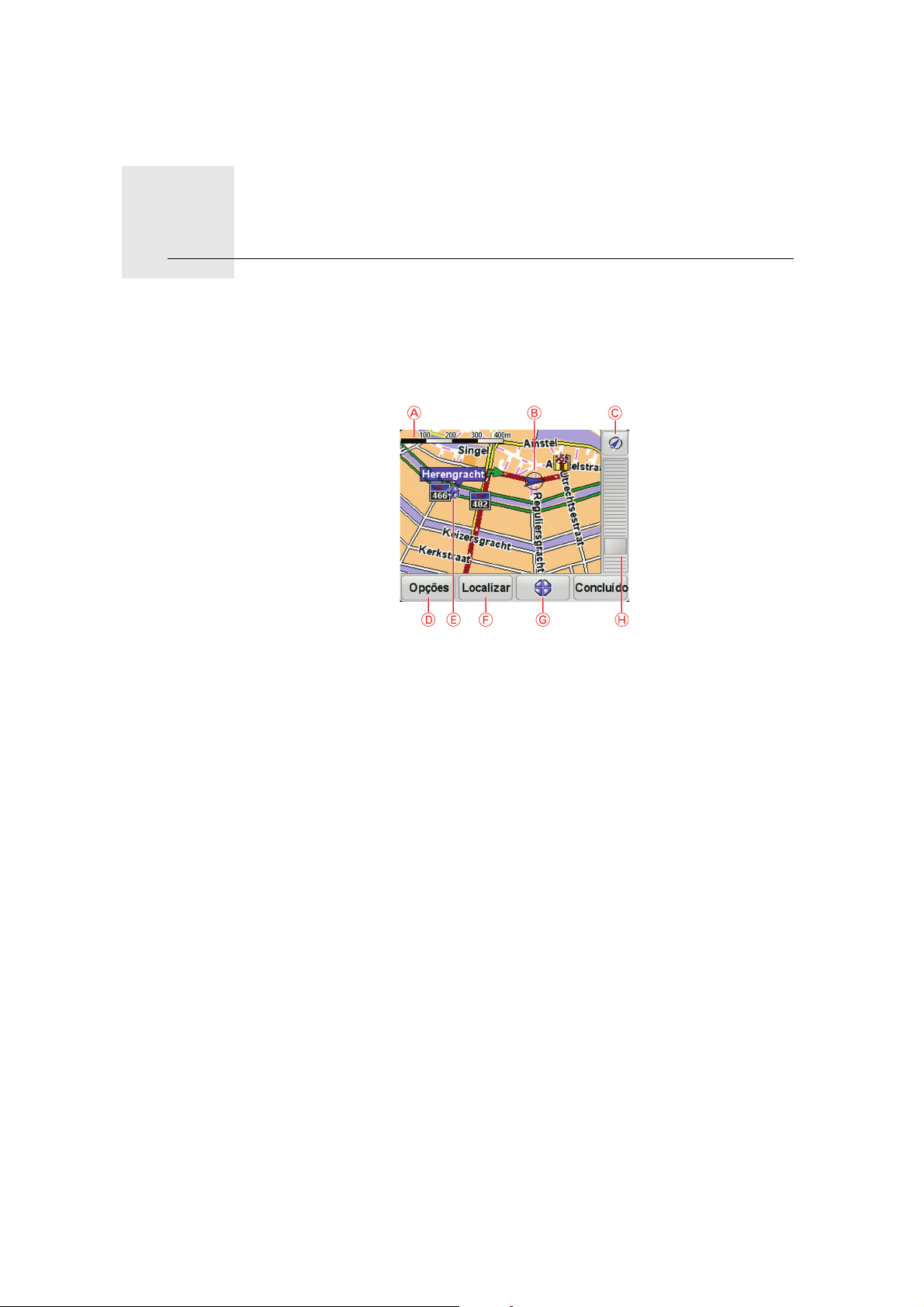
Navegar mapa7.
Navegar mapa
Para visualizar o mapa do mesmo modo que um mapa de papel tradicional,
toque em Navegar mapa no menu principal.
Pode mover o mapa tocando no ecrã e deslocando o dedo pelo ecrã.
A A barra de escalas
B A sua localização actual.
C Botão GPS
Toque neste botão para centrar o mapa na sua posição actual.
D Opções
E O cursor
F O botão Localizar
G O botão Cursor
H A barra de zoom
Botão de cursor
Pode usar o mapa para localizar moradas e Pontos de Interesse (PIs), por
exemplo restaurantes, estações de comboio e bombas de gasolina.
Toque neste botão para localizar moradas específicas.
Toque neste botão para navegar para a posição do cursor, transformar a
posição do cursor num Favorito ou localizar um Ponto de Interesse perto da
posição do cursor.
Aplique mais e menos zoom deslocando o cursor da barra.
20
Page 21
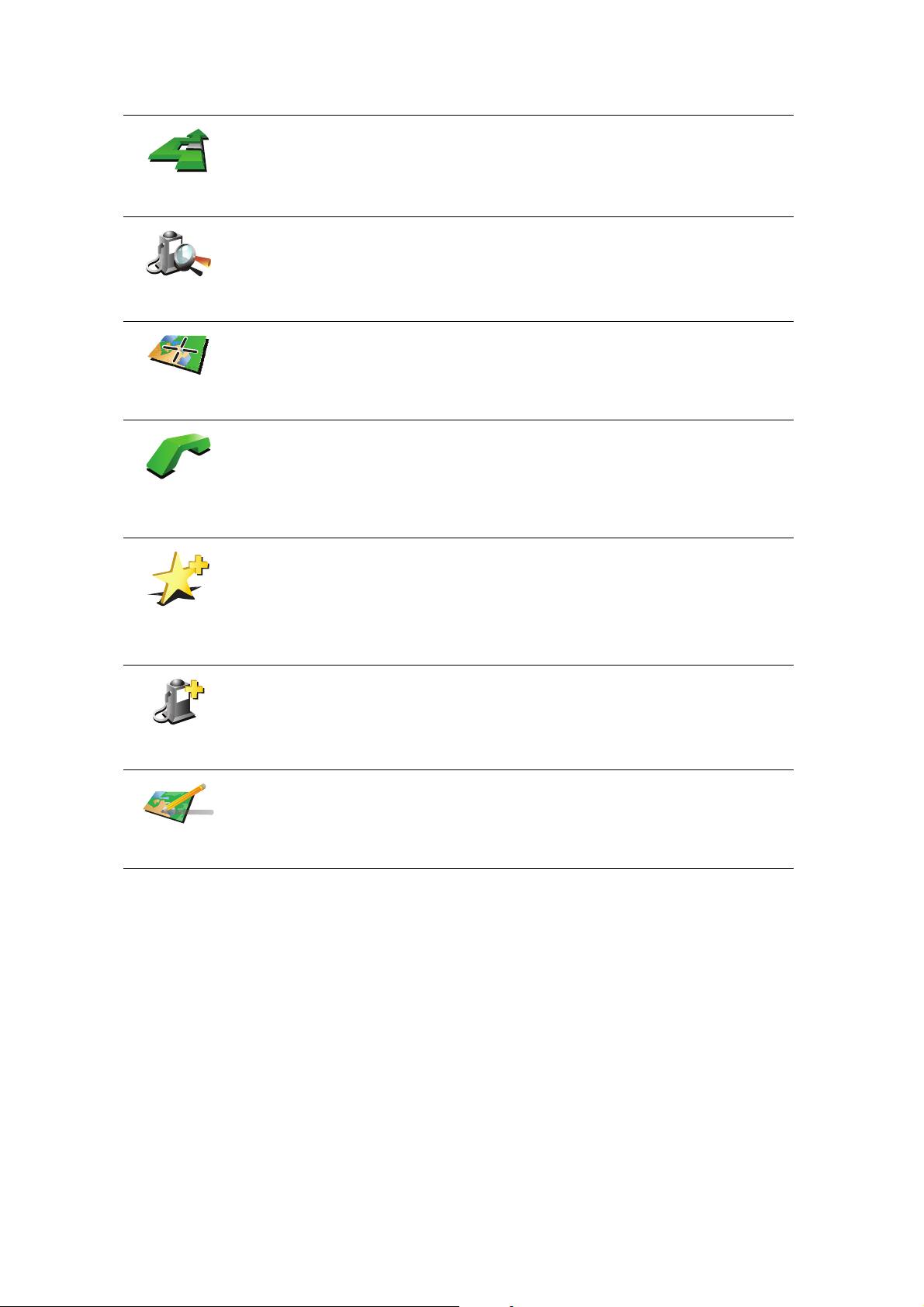
Navegar para
aqui
Localizar PI
próximo
Centrar no
mapa
Chamada...
Toque no botão de cursor e em seguida toque num dos seguintes botões:
Toque neste botão para navegar até à posição onde está o cursor. O RIDER
calcula o percurso até lá.
Toque neste botão para localizar um PI próximo da posição do cursor. Por
exemplo, se localizou um restaurante onde quer ir, pode procurar um
parque de estacionamento perto.
Toque neste botão para trazer a localização actualmente realçada pelo
cursor para o centro do ecrã quando olhar para o mapa.
Toque neste botão para fazer uma chamada para a localização na posição
do cursor. Este botão só se encontrará disponível se o RIDER tiver o
número de telefone da localização.
O RIDER tem muitos números de PIs armazenados. Caso introduza
números de telefone para PIs que tenha criado, também pode ligar para lá.
Adicionar
como
Favorito
Adicio. como
PI
Localização
correcta
Toque neste botão para criar um Favorito na posição do cursor.
Toque neste botão para criar um PI na posição do cursor.
Toque neste botão para corrigir a localização mostrada na posição do
cursor.
21
Page 22

Favoritos8.
Favoritos
O que são os Favoritos?
Favoritos são os locais que visita frequentemente. Pode criar Favoritos para
não ter de inserir o mesmo endereço sempre que se desloca para lá.
Não precisam de ser sítios de que goste particularmente, podem ser
simplesmente moradas úteis.
Como posso criar um Favorito?
No menu principal, toque em Adicionar Favorito.
Nota: o botão Adicionar Favorito poderá não ser exibido na primeira página
do menu principal. Toque na seta para abrir outras páginas do Menu
principal.
Pode agora seleccionar o local para o Favorito a partir da lista em baixo.
Dê um nome ao Favorito que seja fácil de lembrar. O RIDER sugere sempre
um nome, normalmente o endereço do Favorito. Para inserir o nome, basta
começar a tocar. Não necessita de eliminar o nome sugerido.
Residência
Favorito
2
2
1
Morada
Pode definir o seu local de Residência como um Favorito.
Pode criar um Favorito a partir de outro Favorito. Esta opção nunca estará
disponível neste menu.
Para mudar o nome de um favorito, toque em Gerir favoritos no menu
Preferências.
Pode especificar uma morada para ser um Favorito. Quando introduz uma
morada, pode escolher de entre quatro opções.
3
• Centro da cidade
• Rua e n.º de porta
• Código postal
• Cruzamento ou entroncamento
22
Page 23

Destino
recente
Seleccione um local Favorito a partir da lista de locais que utilizou
recentemente como destinos.
Pode adicionar um Ponto de Interesse (PI) aos Favoritos.
Isto faz sentido?
Ponto de
Interesse
Se visitar um PI que lhe agrade particularmente, por exemplo um
restaurante, pode adicioná-lo como Favorito.
Para adicionar um PI como Favorito, toque neste botão e, de seguida, faça
o seguinte:
1. Reduza a escolha de PIs seleccionando a área onde se encontra o PI.
Pode escolher uma das seguintes opções:
• PI próximo de si - para procurar a partir de uma lista de PIs próximos
da sua posição actual.
• PI na localidade - para escolher um PI numa cidade ou localidade em
particular. Tem de especificar uma cidade ou localidade.
• PI próximo da residência - para procurar a partir de uma lista de PIs
próximos do local de Residência.
Se está a navegar para um destino, também pode seleccionar a partir de
uma lista de PIs que vai encontrar durante o percurso ou perto do seu
destino. Escolha uma das seguintes opções:
• PI durante o percurso
• PI próximo do destino
2. Seleccione a categoria do PI.
A minha
localização
Ponto no
mapa
Latitude
Longitude
Toque na categoria de PI se tal for exibido ou toque na seta para
escolher a partir da lista toda.
Toque em Qualquer Categoria de PI para procurar um PI pelo nome.
Toque neste botão para adicionar a sua posição actual como um Favorito.
Por exemplo, se parar nalgum sítio interessante, pode tocar neste botão
para criar o Favorito.
Toque neste botão para criar um favorito utilizando a pesquisa no mapa.
Seleccione a localização do favorito com o cursor e depois toque
emConcluído.
Toque neste botão para criar um Favorito com base nos valores de latitude
e longitude.
23
Page 24

Toque neste botão para criar um favorito a partir da posição actual de um
TomTom Buddy.
TomTom
Buddy
Toque neste botão para seleccionar a sua última posição gravada como
sendo o seu destino.
Posição da
última
paragem
Como posso usar um Favorito?
Um Favorito é utilizado normalmente como uma forma de navegar até um
local sem ter de inserir um endereço. Para navegar até um Favorito, faça o
seguinte:
1. Toque no ecrã para abrir o Menu principal.
2. Toque em Navegar até...
3. Toque em Favorito.
4. Seleccione um Favorito a partir da lista.
O RIDER calcula o percurso.
5. Quando o percurso estiver calculado, toque em.Concluído.
O RIDER começa imediatamente a guiá-lo até ao destino com instruções de
voz e visuais no ecrã.
Como posso eliminar um Favorito?
1. Toque no ecrã para abrir o Menu principal.
2. Toque em Alterar Preferências para abrir o menu Preferências.
3. Toque em Gerir favoritos.
Sugestão: Toque na seta para passar à página seguinte.
4. Toque no Favorito que pretende eliminar.
5. Toque em Eliminar.
Como posso mudar o nome de um Favorito?
1. Toque no ecrã para abrir o Menu principal.
2. Toque em Alterar Preferências para abrir o menu Preferências.
3. Toque em Gerir favoritos.
Sugestão: Toque na seta para passar para a próxima página de botões.
4. Toque no Favorito que pretende mudar o nome.
5. Toque em Mudar nome.
24
Page 25

Pontos de Interesse9.
Pontos de Interesse
Os Pontos de Interesse (PIs) são locais úteis no mapa. Eis alguns exemplos:
• Restaurantes
•Hotéis
•Museus
• Parques de estacionamento
• Estações de serviço
Mostrar os PIs no mapa
1. Toque em Mostrar PIs no mapa no menu Preferências.
Mostrar PI no
mapa
2. Seleccione as categorias de PI que quer ver no mapa.
Toque em Localizar para procurar um PI pelo nome.
3. Toque em Concluído.
Os PIs que seleccionou são exibidos no mapa como símbolos.
Navegar para um PI
Pode usar um PI como destino. Por exemplo, se está em viagem para uma
localidade que não conhece, pode escolher um PI para ajudar a localizar uma
garagem de estacionamento.
1. Toque no ecrã para abrir o Menu principal.
2. Toque em Navegar até... no Menu principal.
3. Toque em Ponto de Interesse.
4. Toque em PI na localidade.
5. Restrinja a sua escolha de PIs seleccionando a área onde se encontra o PI.
Pode escolher uma das seguintes opções:
• PI próximo de si - para escolher de entre uma lista de PIs próximos da
sua localização actual.
• PI na localidade - para localizar um PI numa determinada cidade ou
localidade.
25
Page 26

• PI próximo da residência - para escolher de entre uma lista de PIs perto
da localização da sua residência.
Pode seleccionar de entre uma lista de PIs que se encontram nas
imediações do seu percurso ou perto do seu destino. Escolha de entre uma
destas opções:
• PI durante o percurso
• PI próximo do destino
6. Digite o nome da cidade que pretende visitar e seleccione a cidade quando
esta surgir na lista.
7. Toque em Garagem de estacionamento.
8. Seleccione a categoria de PI:
Toque em Qualquer Categoria de PI para procurar um PI pelo nome.
Toque na categoria do PI, caso esta lhe seja apresentada.
Toque na seta para seleccionar a partir da lista de categorias. Seleccione a
categoria a partir da lista ou comece a digitar o nome da categoria e
seleccione-a quando esta surgir na lista.
9. Seleccione um estacionamento. A distância perto de cada PI é a distância a
que se encontra do centro da cidade.
10.A partir da lista de PIs exibida, seleccione o PI para onde quer navegar.
A tabela abaixo explica as distâncias enumeradas a seguir a cada PI.
PI próximo de siDistância a partir da localização actual
PI na
Distância a partir do centro da cidade
localidade
PI próximo da
Distância a partir da sua localização residencial
residência
PI durante o
Distância a partir da localização actual
percurso
PI próximo do
Distância a partir do seu destino
destino
Último PI Distância até ao último PI que visitou
Se souber o nome de um PI, toque em Localizar e, de seguida, digite o
nome. Seleccione-o quando aparecer na lista.
11.Seleccione um estacionamento. A distância perto de cada PI é a distância
a que se encontra do centro da cidade.
Uma vez seleccionado um PI, o percurso até lá é calculado pelo
TomTom RIDER.
O percurso para o PI é calculado depois pelo TomTom RIDER.
26
Page 27

Gerir os PIs
Gerir PIs
Toque em Gerir PIs no menu Preferências.
Nota: o botão Gerir PIs só está disponível quando todos os botões de menu
são exibidos. Para que todos os botões de menu sejam exibidos, toque em
Ver TODAS opções de menus no menu Preferências.
Por exemplo, pode fazer o seguinte:
• Criar as suas próprias categorias de PI e adicionar-lhes PIs.
• Programar alarmes quando se aproxima de um PI.
Qual a razão para criar os meus próprios PIs?
Um PI age como um atalho - assim que tiver guardado a localização como PI
nunca mais terá de escrever a morada desse PI outra vez. Mas quando cria um
PI, pode guardar mais do que apenas a sua localização.
• Número de Telefone - quando cria um PI pode guardar um número de
telefone com ele.
• Categorias - quando cria um PI tem de o colocar numa categoria.
Por exemplo, quando cria uma categoria de PIs chamada ‘Restaurantes
preferidos’. Guarde o respectivo número de telefone com cada PI para poder
telefonar a partir do RIDER e reservar uma mesa.
Por exemplo, quando cria uma categoria de PIs chamada ‘Restaurantes
preferidos’. Guarde o respectivo número de telefone com cada PI para poder
telefonar a pedir uma reserva de mesa.
Como criar os meus próprios PIs?
1. Toque no ecrã para abrir o Menu principal.
2. Toque em Alterar preferências.
3. Toque em Gerir PIs.
4. Antes de poder adicionar um PI, tem de criar pelo menos uma categoria de
PI. Cada PI é colocado numa categoria. Só pode adicionar PIs a categorias
que tenha criado.
Toq ue e m Adicio. categoria de PI.
Adicio.
categoria de
PI
5. Insira o nome da sua categoria PI, por exemplo ‘Amigos’ ou ‘Restaurantes
preferidos’. Depois seleccione um marcador para a sua categoria PI.
6. Toque Em Adicio. PI.
27
Page 28

Adicio. PI
Residência
Favorito
2
2
1
Morada
Toque neste botão para adicionar um PI.
7. Seleccione a categoria de PI onde pretende adicionar o PI.
8. Seleccione a localização do seu PI a partir da lista abaixo.
Pode definir o seu local de Residência como um PI.
Se pretender alterar o local de Residência, pode criar um PI do local de
Residência antes de o alterar.
Pode criar um PI dum Favorito.
Só pode criar um número limitado de Favoritos. Se quiser criar mais
Favoritos, tem de eliminar alguns Favoritos primeiro. Antes de eliminar
um Favorito, transforme-o num PI para não perder a morada.
Pode especificar uma morada para ser um PI. Quando introduz uma
morada, pode escolher de entre quatro opções.
3
• Centro da cidade
• Rua e n.º de porta
Destino
recente
Ponto de
Interesse
A minha
localização
• Código postal
• Cruzamento ou entroncamento
Seleccione a localização do PI a partir da lista de locais que utilizou
recentemente como destinos.
Pode adicionar um Ponto de Interesse (PI) como PI. Por exemplo, se
estiver a criar uma categoria de PIs dos seus restaurantes preferidos, use
esta opção em vez de inserir as moradas dos restaurantes.
Toque neste botão para adicionar a sua posição actual como um PI.
Por exemplo, se parar num local do seu agrado pode tocar neste botão
para criar um PI.
Toque neste botão para criar um PI utilizando a pesquisa no mapa.
Ponto no
mapa
Seleccione a localização do PI com o cursor e, de seguida, toque em
Concluído.
28
Page 29

Latitude
Longitude
TomTom
Buddy
Toque neste botão para criar um PI com base nos valores de latitude e
longitude.
Toque neste botão para criar um PI a partir da posição actual de
umTomTom Buddy (amigo).
Toque neste botão para seleccionar a sua última posição gravada como
sendo o seu destino.
Posição da
última
paragem
Isto poderá ser útil no caso do RIDER não ser capaz de manter um sinal
de GPS forte, por exemplo, quando conduz num túnel comprido.
Como definir os meus avisos para os PIs?
1. Toque no ecrã para abrir o menu principal.
2. Toque em Alterar preferências.
3. Toque em Gerir PIs.
Nota: o botão Gerir PIs só está disponível quando todos os botões de menu
são exibidos. Para que todos os botões de menu sejam exibidos, toque em
Ver TODAS opções de menus no menu Preferências.
4. Toque em Avisar da proximidade.
Toque neste botão para receber um aviso quando passar perto da
localização de um PI.
Avisar da
proximidade
5. Seleccione a categoria de PI sobre a qual pretende ser avisado.
Seleccione a categoria a partir da lista ou comece a escrever o nome da
categoria e seleccione-a quando for exibida na lista.
6. Seleccione a que distância do PI quer ser avisado.
7. Escolha o tipo de som de aviso para a categoria de PI que seleccionou.
29
Page 30

Planeamento de itinerário10.
Planeamento de itinerário
O que é um Itinerário?
Um Itinerário é um plano de viagem que inclui mais localizações do que o seu
destino final.
Um Itinerário pode incluir os seguintes elementos:
• Destino - uma localização no curso da sua viagem onde pretende parar.
• Ponto de passagem - uma localização no curso da sua viagem por onde
pretende passar sem parar.
Eis um exemplo de um Itinerário:
Os destinos são apresentados recorrendo a este símbolo.
Os pontos de passagem são apresentados recorrendo a este símbolo.
Em que situações devo usar um Itinerário?
Um Itinerário pode ser utilizado em viagens do tipo:
• Turismo automóvel por um país durante as férias com muitas paragens.
• Uma viagem de dois dias com uma paragem para pernoitar.
• Um curto passeio de carro que passa por Pontos de Interesse.
Em todos estes exemplos, podia tocar em Navegar até...para cada local. No
entanto, se utilizar um Itinerário, pode poupar tempo ao planear tudo
previamente.
Criar um Itinerário
1. Toque no ecrã para abrir o Menu principal.
30
Page 31

2. Toque em Planeamento de itinerário.
Abre-se o ecrã de Planeamento de itinerário. De início, não existe
qualquer elemento no Itinerário.
Planeamento
de itinerário
Nota: este botão poderá só estar disponível se configurar o equipamento para
apresentar todas as opções de menu. Para visualizar todas as opções de
menus, toque em Ver TODAS opções de menus, no menu Preferências.
3. Toque em Adicionar e seleccione uma localização.
Sugestão: pode adicionar elementos ao seu Itinerário por qualquer ordem e
alterar essa ordem mais tarde.
Seguir um Itinerário
Quando usar um Itinerário para navegar, o percurso será calculado até ao
primeiro destino no Itinerário. O seu equipamento TomTom RIDER calcula a
distância e tempo restantes até ao primeiro destino e não para o Itinerário
todo.
Assim que começar a usar um Itinerário, o percurso é calculado a partir da sua
posição actual. Não necessita de definir um ponto de partida.
Quando tiver passado por um ponto de passagem ou chegado a um destino,
este fica marcado como visitado.
Os pontos de passagem são apresentados no mapa. O seu equipamento
RIDER não o avisa que está a aproximar-se ou quando chega a um ponto de
passagem.
Organizar um Itinerário
Toque num item do seu Itinerário para abrir um menu de botões que serve
para editar esse item. Estes são os botões disponíveis.
Com este botão pode transformar um local de destino num ponto de
passagem.
Marcar ponto
de passagem
Lembre-se que os pontos de passagem são pontos na sua viagem por
onde pretende passar a caminho do destino e que destinos são locais onde
quer parar.
Este botão só é exibido se o item em que tocou for um local de destino.
Com este botão pode transformar um local de destino num ponto de
passagem.
Marcar como
destino
Lembre-se que destinos são locais onde quer parar e que os pontos de
passagem são pontos na sua viagem por onde pretende passar a caminho
do destino.
Este botão só é exibido se o item em que tocou for um ponto de
passagem.
31
Page 32

Toque neste botão para ignorar parte do seu Itinerário. O seu equipamento
RIDER ignorará este item e todos os itens anteriores a este definidos no
Itinerário.
Marcar como
‘visitado’
Marcar como
‘a visitar’
Deslocar item
para cima
Deslocar item
para baixo
A navegação será feita até ao item seguinte no Itinerário.
Este botão só é exibido se ainda não passou pelo local.
Toque neste botão para repetir parte do seu Itinerário. O seu equipamento
RIDER navegará até este item e depois para os restantes definidos no
Itinerário.
Este botão só é exibido se já tiver passado por este local.
Toque neste botão para deslocar o item para cima na ordem definida para
o Itinerário.
Este botão não é exibido se o item for o último do Itinerário.
Toque neste botão para deslocar o item para baixo na ordem definida para
o Itinerário.
Este botão não é exibido se o item for o primeiro do Itinerário.
Toque neste botão para ver a localização do item no mapa.
Mostrar no
mapa
Toque neste botão para eliminar o item do Itinerário.
Eliminar item
Começar a viajar com um Itinerário
Toque em Opções e, de seguida, toque em Iniciar navegação.
Para guardar um itinerário, toque em Guardar itinerário.
Para carregar um itinerário guardado, toque em Carregar itinerário.
Para criar um novo itinerário, toque em Novo itinerárioe para eliminar um,
toque em Eliminar itinerário.
32
Page 33

Chamada em modo de mãos livres11.
Chamada em modo de mãos livres
Se tem um telemóvel com Bluetooth®, pode usar o TomTom RIDER para
fazer chamadas, enviar e receber mensagens.
Nota: Nem todos os telemóveis são suportados ou compatíveis com todas as
características. Para obter mais informações, vá a tomtom.com/phones
Ligar ao seu telemóvel
Em primeiro lugar, tem de estabelecer uma ligação entre o seu telemóvel e o
TomTom RIDER.
Toque em Telemóvel no menu principal e, de seguida, siga as instruções no
ecrã.
Só precisa de fazer isto uma vez. Depois disso, o TomTom RIDER reconhecerá
sempre o seu telemóvel.
Configurar TomTom Serviços
Depois de estabelecer uma ligação com o seu telefone, pode configurar uma
ligação de dados sem fios para os serviços TomTom.
Dicas
• Certifique-se de que liga a função Bluetooth® no telemóvel.
• Certifique-se que o telemóvel está definido para ‘detectável’ ou ‘visível a
todos’.
• Poderá ter de introduzir a palavra-passe ‘0000’ no telemóvel para o poder
ligar ao TomTom RIDER.
• Defina o TomTom RIDER no seu telemóvel como um equipamento seguro.
Caso contrário terá de introduzir sempre ‘0000’.
Consulte o manual do utilizador do seu telemóvel para obter informações
acerca das definições Bluetooth®.
A sua agenda telefónica
Pode copiar a lista de contactos no telemóvel para o TomTom RIDER para
poder fazer chamadas com apenas alguns toques no ecrã.
Esta é a forma mais segura de fazer chamadas mãos-livres.
Nota: pode copiar a sua agenda para o TomTom RIDER em qualquer altura.
A partir do menu Telemóvel, toque em Obter números do telefone.
33
Page 34

Nem todos os telemóveis conseguem transferir a agenda telefónica para o
RIDER. Para obter mais informações, vá a www.TomTom.com/phones
Fazer uma chamada
Assim que estabelecer uma ligação ao telemóvel, pode começar a fazer
chamadas.
1. Toque em Telemóvel no menu principal.
2. Toque em Chamada.
Nota: certifique-se de que o telemóvel está seleccionado. O telemóvel actual
aparece na parte inferior do ecrã.
3. Toque em Número para introduzir um número para onde quer ligar.
4. Efectue um dos seguintes procedimentos:
• Toque em Residência para ligar para a localização da residência. Caso
não tenha memorizado um número para o telefone da Residência, este
botão não está disponível. Para inserir um número, toque em Alterar
número de casa no menu Preferências de telefone.
• Toque em Número para introduzir um número para onde quer ligar.
• Toque em Ponto de interesse para escolher um Ponto de Interesse (PI)
para onde quer ligar. Se o RIDER tiver o número de telefone de um PI,
este surge junto do PI.
• Toque emRegisto na agenda para seleccionar um contacto da agenda.
Nota: se não copiou a agenda para o TomTom RIDER, o botão Registo na
agenda não está disponível.
• Toque em Recém Marcado para seleccionar de entre uma lista de
pessoas ou números para onde ligou utilizando o RIDER.
• Toque em Recente emissor de chamada para seleccionar de entre uma
lista de pessoas ou números que lhe ligaram recentemente. Só as
chamadas que tenha recebido no RIDER são guardadas nesta lista.
Receber uma chamada
Se alguém lhe telefonar enquanto estiver a conduzir, aceite ou rejeite a
chamada tocando no ecrã.
Atendimento automático
Pode programar o TomTom RIDER para atender automaticamente todas as
chamadas após um determinado período de tempo. Toque em Preferências
de telemóvel no menu do telemóvel e, em seguida, toque em Pref. de atendi/
automático.
Seleccione quando pretende que o TomTom RIDER atenda automaticamente
as suas chamadas.
Partilhar o TomTom RIDER
Para adicionar mais telemóveis, faça o seguinte. Você pode estabelecer
ligações para um máximo de 5 telemóveis.
1. Toque em Telemóvel no menu principal.
2. Toque em Ligação ao seu telemóvel.
3. Toque em Procurar outro telemóvel... e siga as instruções exibidas no ecrã.
34
Page 35

Para alternar entre telemóveis, toque em Ligação ao seu telemóvel e, em
seguida, seleccione o seu telemóvel na lista.
Menu Telemóvel
Os botões disponíveis são os seguintes:
Toque neste botão para voltar a marcar um número de telefone utilizando o
seu telemóvel.
Marcar de
novo
Toque neste botão para ler ou escrever uma mensagem.
Ler/Escrever
mensagem
Toque neste botão para configurar a forma como o TomTom RIDER
comunica com o seu telemóvel.
Preferências
de telemóvel
Chamada...
Obter
números de
telefone do
telemóvel
Gerir
telemóveis
Toque neste botão para marcar um número de telefone utilizando o seu
telemóvel.
Toque neste botão para carregar os contactos e números de telefone a
partir do seu telemóvel para o TomTom RIDER.
Toque neste botão para gerir os telemóveis que serão ligados ao
TomTom RIDER. Pode adicionar um perfil para um máximo de cinco
telemóveis diferentes.
35
Page 36

Preferences12.
Preferences
Botões e características ocultas
Quando começa a utilizar o seu equipamento TomTom RIDER, todos os
botões são apresentados no menu.
Os botões para as características mais avançadas podem ser ocultados. Esta
é uma opção útil porque dificilmente utilizará algumas das características com
muita frequência.
Toque neste botão no menu Preferências para reduzir o número de botões
que são apresentados.
Pode fazê-lo para que sejam apresentados apenas os botões mais
Mostrar
menos
opções de
menus
utilizados.
Quando precisar de usar os botões ocultos, pode premir Mostrar TODAS
as opções de menu no menu Preferências para mostrar todos os botões.
Toque neste botão no menu de Preferências para mostrar todos os botões
disponíveis no seu equipamento TomTom RIDER.
Ver TODAS
opções de
menus
Utilizar cores nocturnas / Utilizar cores diurnas
Toque neste botão para reduzir o brilho do ecrã e apresentar cores mais
escuras no mapa.
Quando é que devo utilizar esta função?
Utilizar cores
nocturnas
Utilizar cores
diurnas
Quando está escuro, é mais fácil ver o que está no ecrã do seu
equipamento RIDER se este não tiver cores muito brilhantes.
Para voltar a mudar para um ecrã com cores mais brilhantes no mapa,
toque em Utilizar cores diurnas.
O meu RIDER pode fazer esta alteração automaticamente?
Sim. O seu equipamento RIDER tem um detector de luz que reconhece
quando está a escurecer.
36
Page 37

Para alterar automaticamente as cores nocturnas e diurnas, toque em
Preferências de brilho no menu Preferências. Depois seleccione Mudar para
vista nocturna quando escurecer.
Mostrar PI no mapa
Toque neste botão para definir quais as categorias para os Pontos de
Interesse (PIs) que devem ser exibidas no mapa.
Seleccione os PIs na lista que pretende ver no mapa.
Mostrar PI no
mapa
Quando selecciona um PI, ele é exibido no mapa utilizando o símbolo que
pode ver junto de cada categoria na lista.
Para localizar rapidamente um PI, toque em Localizar e, de seguida,
comece a digitar o nome da categoria do PI. Logo que a categoria surja na
lista, pode seleccioná-la.
Alterar vista 2D/3D / Activar vista 2D
Toque em Activar Vista 2D para alterar a perspectiva de como vê o mapa.
Por exemplo, a vista 2D apresenta uma vista bidimensional do mapa visto
de cima.
Activar vista
2D
Para alterar a vista para uma perspectiva tridimensional, toque em Alterar
vista 2D/3D e seleccione uma vista na lista.
Alterar vista
2D/3D
Quando é que devo utilizar esta função?
Em algumas situações, é mais fácil ver o mapa com a perspectiva aérea.
Possivelmente quando a rede rodoviária é complexa ou quando caminha
usando o seu equipamento RIDER para navegar.
Preferências de voz
Toque em Preferências de voz para gerir as suas vozes no TomTom.
Encontram-se disponíveis as seguintes opções:
• Alterar voz - toque neste botão para alterar a voz que lhe dá as
instruções.
Preferências
de voz
Existem várias vozes reais e artificiais gravadas à sua disposição.
• Desactivar voz - toque neste botão para desactivar a utilização de vozes.
Para activar as vozes, toque em Activar.
• Descarregar uma voz - toque neste botão para descarregar novas vozes
dos serviços TomTom e transferi-las para o seu TomTom.
37
Page 38

Desligar som / Ligar som
Toque neste botão para desligar as instruções de voz.
O botão muda para Ligar som. Se desligar o som, os avisos para PIs
posteriores também serão desligados.
Desligar som
Dicas
Para alterar o volume, toque em Preferências de volume no menu
Preferências.
Para ajustar o volume rapidamente enquanto conduz, toque no botão da
secção inferior esquerda da Vista de Condução e deslize o cursor.
Para alterar a voz a ser utilizada pelo seu RIDER, toque em Alterar voz, no
menu Preferências de voz.
Posso continuar a usar o meu RIDER para fazer chamadas em modo mãoslivres com o som desligado?
Sim. Desligar o som não afecta as chamadas em modo de mãos-livres, o que
significa que continuará a poder falar e ouvir quem lhe ligar.
Preferências de volume
Toque neste botão para ajustar o volume das instruções de voz.
Preferências
de volume
Gerir Favoritos
Toque neste botão para dar outro nome ou eliminar Favoritos.
Para localizar rapidamente um Favorito, toque em Localizar e, de seguida,
comece a digitar o nome da categoria do Favorito. Logo que o Favorito
Gerir
Favoritos
surja na lista, pode seleccioná-lo.
Alterar local de residência
Toque neste botão para definir ou alterar o seu local de Residência.
Alterar local
de residência
Sou obrigado a utilizar a minha morada de casa verdadeira como Localização da residência?
Não. O seu local de Residência pode ser um local onde se desloca
frequentemente, como por exemplo o local de trabalho. Pode ser a sua
morada de casa verdadeira, mas também pode ser qualquer morada que
queira.
38
Page 39

Gerir mapas
Porquê definir uma Localização da residência?
Ter uma localização de Residência significa que tem uma forma rápida e fácil
de navegar até lá, tocando no botão Residência no menu Navegar até...
Este botão só poderá ser exibido se activar o equipamento para mostrar todas
as opções de menu. Para visualizar todas as opções de menus, toque em Ver
TODAS opções de menus, no menu Preferências.
Toque neste botão para fazer o seguinte:
• Descarregar um mapa - pode comprar novos mapas através do
TomTom HOME.
Gerir mapas
Gerir PIs
• Alterar mapa - toque neste botão para utilizar outro mapa.
• Descarregar correcções de mapas gratuitas - toque neste botão para
descarregar correcções de mapas feitas por outros utilizadores.
• Eliminar um mapa - toque neste botão para eliminar um mapa. Isto
poderá ser útil para criar mais espaço no seu equipamento RIDER, por
exemplo, quando pretende carregar um mapa diferente.
Nota: não elimine um mapa sem fazer uma cópia de segurança do mesmo.
Se eliminar um mapa antes de fazer uma cópia de segurança, não poderá
voltar a carregá-lo no RIDER.
Utilize o TomTom HOME para fazer cópias de segurança, descarregar,
adicionar e apagar mapas do seu equipamento de navegação.
Este botão só poderá ser exibido se activar o equipamento para mostrar todas
as opções de menu. Para visualizar todas as opções de menus, toque em Ver
TODAS opções de menus, no menu Preferências.
Toque neste botão para fazer o seguinte:
• Definir avisos quando está próximo de PIs.
Gerir PIs
Por exemplo, o seu equipamento RIDER pode informá-lo quando existe
uma estação de serviço nas redondezas.
• Criar as suas próprias categorias de PI e adicionar-lhes PIs.
Por exemplo, pode criar uma categoria com o nome “Amigos” e
adicionar todas as moradas dos seus amigos como PIs nessa categoria.
Pode ainda adicionar os números de telefone deles à morada para lhes
telefonar a partir do seu equipamento RIDER.
Alterar símbolo do automóvel
Este botão só poderá ser exibido se activar o equipamento para mostrar todas
as opções de menu. Para visualizar todas as opções de menus, toque em Ver
TODAS opções de menus, no menu Preferências.
39
Page 40

Toque neste botão para seleccionar um símbolo de carro que será utilizado
para mostrar a sua posição actual na Vista de Condução.
Alterar
símbolo do
automóvel
Preferências de barra de estado
Este botão só poderá ser exibido se activar o equipamento para mostrar todas
as opções de menu. Para visualizar todas as opções de menus, toque em Ver
TODAS opções de menus, no menu Preferências.
Toque neste botão para seleccionar as informações exibidas na barra de
estado:
• Tempo restante - o tempo restante previsto até atingir o seu destino.
Preferências
de barra de
estado
• Distância restante - a distância restante até atingir o seu destino.
• Hora actual
• Hora de chegada - a sua hora prevista de chegada.
• Velocidade
• Direcção
• Mostrar o nome da rua seguinte - o nome da próxima rua na sua
viagem.
• Mostrar o nome da rua actual
• Mostrar diferença relativamente á hora de chegada - o seu
equipamento RIDER mostra o quão atrasado ou adiantado está face à
hora de chegada pretendida que foi ajustada durante o planeamento de
um percurso.
• Mostrar a velocidade máx. ao lado da velocidade - apenas disponível
quando a velocidade (acima) também está seleccionada.
• Mostrar bússola
• Como deve a barra de estado ser visualizada?
Horizontal - Se escolher esta opção, a barra de estado será mostrada na
parte inferior da Vista de Condução.
Vertical - Se escolher esta opção, a barra de estado será mostrada no
lado direito da Vista de Condução.
Nota: se estiver disponível o limite de velocidade da rua onde circula, este
surge ao lado da indicação de velocidade a que se desloca.
Caso circule acima do limite permitido, a velocidade a que circula surge a
vermelho.
40
Page 41

Preferências de bússola
Este botão só poderá ser exibido se activar o equipamento para mostrar todas
as opções de menu. Para visualizar todas as opções de menus, toque em Ver
TODAS opções de menus, no menu Preferências.
Toque neste botão para configurar a bússola. Encontram-se disponíveis as
seguintes opções:
• Nenhuma - a bússola não é exibida.
Preferências
de bússola
• Uma com a seta apontada para norte - a seta aponta sempre para Norte
e a direcção que você está a tomar é exibida na parte superior da
bússola.
• Uma com a seta apontada para onde se dirige - a seta indica sempre a
direcção para onde se desloca.
Se seleccionar uma destas opções, precisa também de seleccionar as
características que são apresentadas no centro da seta:
• Direcção - a sua direcção é indicada como um ponto na bússola,
exibido no centro da seta da bússola.
• Graus - a sua direcção é indicada em graus na bússola, exibidos no
centro da seta da bússola.
• Nada
• Uma com a seta apontada para o seu destino - a seta está sempre a
apontar para o seu destino. A distância até ao seu destino é exibida na
seta da bússola.
Alterar cores do mapa
Este botão só poderá ser exibido se activar o equipamento para mostrar todas
as opções de menu. Para visualizar todas as opções de menus, toque em Ver
TODAS opções de menus, no menu Preferências.
Toque neste botão para seleccionar o esquema de cores diurno e nocturno
dos mapas.
Pode igualmente descarregar mais esquemas de cores em Serviços
Alterar cores
do mapa
To m Tom .
Preferências de brilho
Este botão só poderá ser exibido se activar o equipamento para mostrar todas
as opções de menu. Para visualizar todas as opções de menus, toque em Ver
TODAS opções de menus, no menu Preferências.
41
Page 42

Toque neste botão para definir o brilho do ecrã.
Pode ajustar o brilho das cores diurnas e nocturnas do mapa em separado.
Preferências
de brilho
Também pode definir estas opções:
• Diminuir brilho quando escurecer - o seuRIDER utiliza um detector de
luz para detectar o nível da iluminação de fundo. Se seleccionar esta
opção, o seu equipamento RIDER reduz o brilho do ecrã à medida que
escurece para não se tornar num factor de distracção.
• Mudar para vista nocturna quando escurecer - o seu equipamento
RIDER utiliza um detector de luz para detectar o nível da iluminação de
fundo. Se seleccionar esta opção, o seu equipamento RIDER passa a
utilizar cores nocturnas na Vista de Condução ao escurecer.
Pode definir o esquema de cores do mapa tocando em Alterar cores do
mapa.
Bloqueio de segurança
Toque neste botão para definir as seguintes preferências de segurança:
• Ocultar a maioria das opções de menu durante a condução
Bloqueio de
segurança
• Sugerir pausas na condução
• Mostrar os lembretes de segurança
• Avisar quando próximo de locais de culto ou escolas
• Avisar quando estiver a conduzir mais depressa do que o permitido
• Avisar quando estiver a conduzir mais depressa do que a velocidade
definida
• Avisar para não deixar o equipamento no automóvel
Se seleccionar um ou mais avisos, ser-lhe-á também solicitado que
seleccione um som a ser reproduzido sempre que um aviso é exibido.
Seleccione se quer que o TomTom RIDER o avise de que lado da estrada
deve conduzir.
Decida se quer que a vista do mapa seja desactivada em circunstâncias
especiais e prima Concluído.
O que acontece quando uso a opção Desactivar vista de mapas?
Quando desactiva a vista de mapas, em vez de ver a sua posição num mapa
na Vista de Condução, passa a ver apenas o texto com a instrução que se
segue.
Toque no botão e seleccione uma opção para quando o mapa deve ser
desactivado. As opções são as seguintes:
• Sempre - O mapa não será exibido e você só verá a informação sobre a
instrução que se segue e as setas a indicar a direcção.
• Acima de uma determinada velocidade - você ajusta a velocidade à qual o
mapa será desactivado. Esta opção é útil em situações em que o mapa
pode ser uma fonte de distracção, como quando está a conduzir depressa.
• Nunca - o mapa nunca é desactivado.
42
Page 43

Menu de condução Segurança
Toque neste botão para definir o botão apresentado no canto inferior
direito do Menu de condução Segurança.
Menu de
condução
Segurança
essa configuração para ver, por exemplo, as estatísticas de viagem do dia,
para iniciar uma chamada em modo mãos-livres para um número
específico ou adicionar uma localização a um Itinerário.
Preferências do menu rápido
O botão Adicionar favorito é a predefinição nessa posição. Pode alterar
Este botão só poderá ser exibido se activar o equipamento para mostrar todas
as opções de menu. Para visualizar todas as opções de menus, toque em Ver
TODAS opções de menus, no menu Preferências.
Toque neste botão para escolher até seis botões a serem utilizados no
menu rápido.
O botão de menu rápido permite um fácil acesso aos botões que utiliza
Preferências
do menu
rápido
com mais frequência.
Os botões que determinar para o menu rápido são exibidos na Vista de
Condução.
Preferências de instruções
Toque neste botão para definir a forma como o seu equipamento de
navegação lhe dá instruções, como indicações de direcção e avisos.
Preferências
de instruções
Preferências de nome
Este botão só poderá ser exibido se activar o equipamento para mostrar todas
as opções de menu. Para visualizar todas as opções de menus, toque em Ver
TODAS opções de menus, no menu Preferências.
Toque neste botão para definir as informações que são exibidas no mapa
na Vista de Condução. Encontram-se disponíveis as seguintes opções:
• Mostrar nº da casa antes do nome da rua
Preferências
de nome
• Mostrar nomes das ruas - se está a utilizar uma voz artificial para as
instruções de voz e seleccionou que os nomes de ruas devem ser lidos
em voz alta, então não precisa de seleccionar esta opção porque os
nomes de ruas serão lidos em voz alta, mesmo que esta opção não
esteja seleccionada.
• Ver próxima auto-estrada / sinal de trânsito - se esta opção estiver
seleccionada, a estrada principal seguinte no seu percurso é indicada na
parte superior do ecrã na Vista de Condução.
• Mostrar nome da rua actual no mapa
43
Page 44

Definir unidades
Este botão só poderá ser exibido se activar o equipamento para mostrar todas
as opções de menu. Para visualizar todas as opções de menus, toque em Ver
TODAS opções de menus, no menu Preferências.
Toque neste botão para definir o tipo de unidades que serão apresentadas
para as seguintes situações:
• Distância
Definir
unidades
•Hora
• Latitude e longitude
• Temperatura
• Pressão do ar
Usar com a mão esquerda / Usar com a mão direita
Este botão só poderá ser exibido se activar o equipamento para mostrar todas
as opções de menu. Para visualizar todas as opções de menus, toque em Ver
TODAS opções de menus, no menu Preferências.
Toque neste botão para mover botões importantes, como por exemplo, os
botões Concluído e Cancelar e a barra de zoom para o lado esquerdo do
ecrã. Isto facilita a tarefa de tocar nos botões com a mão esquerda sem
tapar o ecrã.
Usar com a
mão esquerda
Para voltar a colocar estes botões no lado direito do ecrã, toque em Usar
com a mão direita.
Preferências de teclado
Preferências
de teclado
Você utiliza o teclado para introduzir o seu destino ou para localizar um
item numa lista, como por exemplo um PI.
Toque neste botão para seleccionar o tamanho das teclas do teclado e a
configuração do teclado. Pode escolher entre dois tamanhos:
• Teclado grande
• Teclado pequeno
Existem três configurações de teclado disponíveis:
• Teclado ABCD
• Teclado QWERTY
• Teclado AZERTY
Nota: o teclado não inclui acentos para qualquer tipo de idioma, por isso
não precisa de se preocupar em introduzir as letras com os acentos. Digite
apenas a letra sem o acento e o RIDER será capaz de reconhecer a palavra.
44
Page 45

Preferências de planeamento
Este botão só poderá ser exibido se activar o equipamento para mostrar todas
as opções de menu. Para visualizar todas as opções de menus, toque em Ver
TODAS opções de menus, no menu Preferências.
Toque neste botão para definir o tipo de percurso planeado quando
selecciona um destino.
Encontram-se disponíveis as seguintes opções:
Preferências
de
planeamento
• Perguntar-me sempre que inicio planeamento
• Planear sempre os percursos mais rápidos
• Planear sempre os percursos mais curtos
• Evitar sempre auto-estradas
• Planear sempre percursos pedonais
• Planear sempre percursos para bicicleta
• Planear sempre para velocidade limitada
Responda depois à seguinte pergunta:
Deseja que o ecrã de resumo de percurso se feche automaticamente após
10 segundos?
Preferências de portagens
Este botão só poderá ser exibido se activar o equipamento para mostrar todas
as opções de menu. Para visualizar todas as opções de menus, toque em Ver
TODAS opções de menus, no menu Preferências.
Toque neste botão para definir como o RIDER gere a existência de
portagens até ao destino definido. Pode escolher de entre as seguintes
opções:
Preferências
de portagens
• Perguntar-me quando existirem portagens no meu percurso - é-lhe
• Evitar sempre portagens
• Nunca evitar portagens
Definir utilizador
Este botão só poderá ser exibido se activar o equipamento para mostrar todas
as opções de menu. Para visualizar todas as opções de menus, toque em Ver
TODAS opções de menus, no menu Preferências.
perguntado se quer evitar uma portagem quando planeia um percurso.
45
Page 46

Toque neste botão para inserir o seu nome e morada de utilizador do RIDER
e para alterar ou eliminar uma palavra-passe com 4 dígitos do RIDER.
Definir
utilizador
Acertar hora
Nota: só poderá alterar ou eliminar uma palavra-passe de 4 dígitos no
TomTom RIDER.
Pode criar uma palavra-passe de 4 dígitos para o seu RIDER utilizando o
Tom To m HOM E :
1. Faça a ligação entre o RIDER e o seu computador e, de seguida, ligue o
RIDER e o seu computador.
TomTom HOME O arranca automaticamente.
2. No menu Opções do TomTom HOME, clique em O meu RIDER.
3. Clique no botão Lig./Deslig. na imagem do seu RIDER para iniciar a
aplicação no seu computador.
4. No menu principal, clique em Alterar preferências.
5. Clique em Definir utilizador. Pode agora definir uma palavra-passe de 4
dígitos para o RIDER.
Só poderá criar uma palavra-passe de 4 dígitos utilizando o TomTom
HOME.
Toque neste botão para seleccionar o tipo de relógio que é apresentado e
acertar as horas.
A forma mais fácil para acertar as horas é tocando no botão Sinc . O seu
Acertar hora
equipamento RIDER obterá então as horas a partir da informação do GPS.
Nota: após a utilização de Sinc para acertar a hora, pode ser necessário
acertar as horas em função do seu fuso horário. O seu equipamento RIDER
calcula o seu fuso horário e mantém sempre as horas certas utilizando a
informação do GPS.
Só pode utilizar Sinc se tiver recepção GPS, por isso não pode acertar o
relógio desta forma quando está dentro de casa.
Não perguntar hora de chegada
Toque neste botão para o seu equipamento de navegação deixar de pedir a
hora de chegada quando planeia uma viagem.
Não perguntar
hora de
chegada
Preferências de poupança da bateria
Este botão só poderá ser exibido se activar o equipamento para mostrar todas
as opções de menu. Para visualizar todas as opções de menus, toque em Ver
TODAS opções de menus, no menu Preferências.
46
Page 47

Toque neste botão para configurar o seu equipamento RIDER para poupar
energia sempre que possível. Encontram-se disponíveis as seguintes
opções:
Preferências
de poupança
da bateria
• Nunca desligar o ecrã
• Desligar o ecrã entre as instruções
• Desligar sempre o ecrã
De seguida, seleccione se quer ou não Desligar quando não houver
alimentação externa.
Preferências de início
Este botão só poderá ser exibido se activar o equipamento para mostrar todas
as opções de menu. Para visualizar todas as opções de menus, toque em Ver
TODAS opções de menus, no menu Preferências.
Toque neste botão para seleccionar como o seu RIDER se comporta
quando ligar o equipamento. Encontram-se disponíveis as seguintes
opções:
Preferências
de início
• Mostrar a Vista de Condução - o seu RIDER inicia-se e apresenta a Vista
de Condução.
• Pedir um destino - o seu RIDER inicia no menu Navegar até.... Pode
inserir imediatamente um destino.
• Mostrar o menu principal - o seu equipamento RIDER inicia no Menu
principal.
Preferências Bluetooth
Este botão só poderá ser exibido se activar o equipamento para mostrar todas
as opções de menu. Para visualizar todas as opções de menus, toque em Ver
TODAS opções de menus, no menu Preferências.
Toque neste botão para desactivar ou activar a funcionalidade Bluetooth no
seu equipamentoi RIDER.
Toque em Avançadas para definir como será utilizada a ligação Bluetooth
Preferências
Bluetooth
ao seu telemóvel.
Pode seleccionar qualquer uma das seguintes opções:
• Activar ligação de dados s/ fios
• Activar chamadas mãos-livres
Em determinados locais, como hospitais e aviões, é-lhe exigido que
desligue a funcionalidade Bluetooth em todos os equipamentos
electrónicos.
47
Page 48

Desactivar ligação dados s/ fios / Activar ligação dados s/ fios
Este botão só poderá ser exibido se activar o equipamento para mostrar todas
as opções de menu. Para visualizar todas as opções de menus, toque em Ver
TODAS opções de menus, no menu Preferências.
Toque neste botão para bloquear a recepção de dados via ligação sem fios.
Manterá a ligação ao seu telemóvel por Bluetooth e ainda poderá receber e
fazer chamadas em modo mãos-livres. Não poderá receber quaisquer
dados que utilizem uma ligação de dados sem fios, como o TomTom
Desactivar
ligação dados
s/ fios
Trâ nsi to .
Para voltar a ligar a ligação de dados sem fios, toque em Activar ligação de
dados s/ fios.
Enviar/receber ficheiros
Este botão só poderá ser exibido se activar o equipamento para mostrar todas
as opções de menu. Para visualizar todas as opções de menus, toque em Ver
TODAS opções de menus, no menu Preferências.
Toque neste botão para enviar ou receber ficheiros, tais como itinerários e
vozes, utilizando o RIDER juntamente com outros equipamentos Bluetooth.
Enviar/
receber
ficheiros
Interligação ao auricular
Toque neste botão para configurar e ligar o seu auricular ao equipamento
de navegação.
Interligação
ao auricular
Editar conta dos Serviços TomTom
Este botão só poderá ser exibido se activar o equipamento para mostrar todas
as opções de menu. Para visualizar todas as opções de menus, toque em Ver
TODAS opções de menus, no menu Preferências.
Toque neste botão para iniciar sessão na sua conta TomTom.
Se dispõe de mais do que uma conta TomTom ou se várias pessoas
Editar conta
TomTom
partilham o mesmo equipamento TomTom RIDER, pode criar outra conta
TomTom utilizando um endereço de e-mail diferente.
48
Page 49

Alterar idioma
Toque neste botão para alterar a língua em que os botões e as mensagens
do seu equipamento RIDER são exibidas.
Existe uma grande variedade de idiomas à escolha. Quando muda de
Alterar idioma
idioma, também pode alterar a voz.
Rondas guiadas
Este botão só poderá ser exibido se activar o equipamento para mostrar todas
as opções de menu. Para visualizar todas as opções de menus, toque em Ver
TODAS opções de menus, no menu Preferências.
Toque neste botão para apresentar uma das Rondas guiadas sobre como
utilizar o TomTom RIDER.
Rondas
guiadas
Botões e características ocultas
Quando começa a utilizar o seu equipamento TomTom RIDER, todos os
botões são apresentados no menu.
Os botões para as características mais avançadas podem ser ocultados. Esta
é uma opção útil porque dificilmente utilizará algumas das características com
muita frequência.
Toque neste botão no menu Preferências para reduzir o número de botões
que são apresentados.
Pode fazê-lo para que sejam apresentados apenas os botões mais
Mostrar
menos
opções de
menus
utilizados.
Quando precisar de usar os botões ocultos, pode premir Mostrar TODAS
as opções de menu no menu Preferências para mostrar todos os botões.
Toque neste botão no menu de Preferências para mostrar todos os botões
disponíveis no seu equipamento TomTom RIDER.
Ver TODAS
opções de
menus
Ocultar sugestões / Mostrar sugestões
Este botão só poderá ser exibido se activar o equipamento para mostrar todas
as opções de menu. Para visualizar todas as opções de menus, toque em Ver
TODAS opções de menus, no menu Preferências.
49
Page 50

Toque neste botão para fazer com que o seu equipamento RIDER deixe de
mostrar sugestões.
Para voltar a ligar as sugestões, toque em Mostrar sugestões.
Ocultar
sugestões
Repor as predefinições de fábrica
Este botão só poderá ser exibido se activar o equipamento para mostrar todas
as opções de menu. Para visualizar todas as opções de menus, toque em Ver
TODAS opções de menus, no menu Preferências.
Toque neste botão para repor as predefinições de fábrica no seu
equipamento TomTom RIDER.
Todas as suas definições serão eliminadas, incluindo os Favoritos, a sua
Repor as pre-
definições de
fábrica
Localização Residencial, avisos de PIs e Itinerários que tenha criado, bem
como os destinos recentemente utilizados e as últimas chamadas
recebidas.
50
Page 51

TomTom Trânsito13.
TomTom Trânsito
O TomTom Trânsito é um serviço TomTom que permite receber informações
de trânsito actualizadas. O TomTom Trânsito requer um telemóvel com
Bluetooth e uma ligação de dados sem fios (GPRS, EDGE, UMTS, CMDA).
O TomTom Trânsito é um serviço TomTom que permite receber informações
de trânsito actualizadas. O TomTom Trânsito requer uma ligação de dados
sem fios (GPRS, EDGE, UMTS ou CMDA).
O TomTom Trânsito utiliza as informações mais actualizadas provenientes das
fontes locais mais fiáveis. Para mais informações sobre como subscrever este
serviço, vá a tomtom.com/services
Configurar o TomTom Trânsito
Para utilizar o TomTom Tráfego, tem de estabelecer uma ligação entre o seu
telemóvel e o equipamento TomTom. Se ainda não o fez, toque em Telemóvel
no Menu principal para estabelecer uma ligação e, em seguida, faça o
seguinte:
1. Toque em TomTomTráfego no menu principal.
2. Toque em Activar tráfego.
Nota: o serviço TomTom Trânsito obtém as informações de trânsito utilizando
uma ligação de dados sem fios no seu telemóvel. Tem de estabelecer uma
ligação Bluetooth entre o seu telemóvel e o seu equipamento e também tem
de assinar o serviço de ligação de dados sem fios no telemóvel prestado pela
sua operadora de rede.
3. Introduza o seu nome de utilizador e a palavra-passe.
A barra lateral do Trânsito é apresentada no lado direito da Vista de Condução
e o seu equipamento recebe as informações de trânsito mais recentes da
TomTom.
51
Page 52

Os seguintes símbolos são apresentados na parte superior da barra lateral de
trânsito.
O seu equipamento está ocupado a obter informações de trânsito.
As informações de trânsito estão actualizadas.
As informações de trânsito não são actualizadas há pelo menos 15
minutos.
As informações de trânsito não são actualizadas há pelo menos 30
minutos.
As informações de trânsito não são actualizadas há pelo menos 45
minutos.
As informações de trânsito não são actualizadas há pelo menos
uma hora.
Não existe uma ligação disponível entre o seu equipamento
TomTom e o telemóvel.
Dica: desde que possua uma ligação entre o seu equipamento e o telemóvel,
pode obter de imediato a mais recente informação de trânsito tocando no
botão Actualizar info. de tráfego no menu Tráfego.
Utilizar o serviço TomTom Trânsito
Se tiver um percurso planeado, a barra lateral de trânsito avisa-o de
quaisquer incidentes de trânsito no seu percurso.
Neste exemplo, existe um engarrafamento no seu percurso, 9 quilómetros
à frente, que irá provocar um atraso previsto de 38 minutos.
Para localizar o percurso mais rápido para o seu destino, faça o seguinte:
1. Toque na barra lateral de trânsito.
Sugestão: se tiver problemas ao tocar na barra lateral de trânsito e for
apresentado o menu principal em vez do menu Tráfego, tente tocar
colocando metade do dedo na barra lateral de trânsito e metade no ecrã.
2. Toque em Minimizar atrasos de tráfego.
O equipamento procura o percurso mais rápido para o seu destino.
Pode acontecer que o novo percurso tenha também atrasos de trânsito ou
até pode ser o mesmo percurso que o anterior. É possível voltar a planear
52
Page 53

o percurso para evitar todos os atrasos, mas este novo percurso irá
demorar mais tempo que o percurso mais rápido apresentado.
3. Toque em Concluído.
A recolher informação de trânsito
Com o TomTom Tráfego, existem duas formas de actualizar as informações
de trânsito:
• Toque em Actualizar Info. de tráfego no menu Tráfego.
• Configure o serviço de Trânsito para ser actualizado automaticamente em
intervalos regulares.
Para tal, toque em Alterar preferências de Tráfego, no menu Tráfego.
Seleccione Actualizar informação de tráfego automaticamente durante o
percurso e depois toque em Concluído.
É-lhe então solicitado que especifique a frequência das actualizações de
trânsito.
Se optar por não limitar a frequência com que o trânsito é actualizado, a
TomTom enviar-lhe-á informações de trânsito actualizadas para o seu
RIDER à medida que estas ficam disponíveis.
Se optar por limitar a frequência com que o trânsito é actualizado, é-lhe
pedido que defina um intervalo de tempo.
A TomTom guarda este intervalo de tempo e envia as novas informações
de trânsito de acordo com o intervalo que definiu. Caso não existam
informações de trânsito novas, a TomTom não envia qualquer informação
para o seu equipamento RIDER. Isto poupa-lhe dinheiro ao não utilizar a
ligação de dados sem fios quando não existem novos dados.
Utilizar as informações de trânsito
Ter informações de trânsito actualizadas pode ajudá-lo a reduzir o tempo da
sua viagem.
Sempre que planear um percurso, o seu RIDER tem em conta as informações
de trânsito mais actualizadas enviadas pela TomTom quando calcula esse
percurso.
O seu RIDER pode igualmente recalcular o percurso se a situação do trânsito
se alterar depois de iniciar a viagem:
1. Toque em Alterar preferências de Tráfego no menu Tráfego.
2. Seleccione Optimizar automaticamente o percurso após cada
actualização.
Depois do seu RIDER receber novas informações de trânsito, irá optimizar
automaticamente o seu percurso.
Nota: o melhor percurso pode ser o mesmo percurso originalmente
planeado.
53
Page 54

Apresentação do TomTom HOME14.
Apresentação do TomTom HOME
TomTom HOME é uma aplicação gratuita para o seu computador que ajuda a
gerir os conteúdos do seu equipamento TomTom. Ligue-se ao HOME
frequentemente para obter as actualizações mais recentes para o seu
equipamento.
Por exemplo, pode fazer o seguinte:
• Gerir mapas, vozes, PIs e muito mais.
• Comprar serviços TomTom e gerir os produtos subscritos.
• Actualizar automaticamente o seu equipamento TomTom com o software
e os serviços mais recentes.
• Fazer e repor cópias de segurança.
• Ler a versão completa do manual do utilizador.
Sugestão: para aproveitar o HOME ao máximo, recomendamos a utilização
de uma ligação à Internet de banda larga.
Utilize o TomTom HOME para fazer uma cópia de segurança do seu
equipamento.
Instalar o TomTom HOME
Para instalar o TomTom HOME no seu computador, faça o seguinte:
1. Ligue o seu computador à Internet.
2. Ligue o seu equipamento ao computador utilizando o cabo USB, em
seguida ligue o equipamento.
O HOME inicia a instalação.
Nota: Se o HOME não iniciar a instalação automaticamente, também poderá
descarregá-lo a partir de tomtom.com/home
Também pode instalar o TomTom HOME a partir do CD fornecido com o
equipamento.
Uma vez instalado, o TomTom HOME inicia automaticamente quando liga o
seu equipamento ao computador e prime o botão ligar/desligar.
54
Page 55

Como funciona a navegação?15.
Como funciona a navegação?
GPS (Global Positioning System)
Para navegar até ao seu destino, o seu equipamento TomTom RIDER tem de
saber qual é a posição onde se encontra. Para localizar a sua posição correcta,
o equipamento TomTom RIDER utiliza o GPS (Sistema de Posicionamento
Global). O GPS é gratuito e não necessita de subscrição.
O GPS utiliza satélites para transmitir sinais para os receptores GPS. O seu
equipamento TomTom RIDER tem um receptor GPS integrado. Utilizando o
sinal de GPS, o seu equipamento TomTom RIDER pode funcionar onde quer
que se encontre e à velocidade a que se deslocar. Os sinais de GPS funcionam
em todas as condições meteorológicas e em qualquer parte do mundo.
Nota: o seu TomTom RIDER não transmite a sua posição para que terceiros
não a possam utilizar e saber onde se encontra enquanto conduz. Contudo,
pode enviar a sua posição a TomTom Buddies. Para mais informações, vá a
www.tomtom.com/plus
Mapas
Logo que o seu RIDER reconheça onde está e você lhe tenha indicado para
onde quer ir, ele usa o mapa digital no cartão de memória para calcular o
melhor percurso até ao destino.
55
Page 56

TomTom Garantia Limitada16.
TomTom Garantia Limitada
CONCESSOR DA GARANTIA
Aquisições fora dos Estados Unidos da América e do Canadá: Se tiver
efectuado a aquisição deste produto fora dos Estados Unidos da América e do
Canadá, a presente Garantia Limitada é-lhe concedida por TomTom
International B.V., Rembrandtplein 35, 1017 CT Amesterdão (Holanda), a favor
da qual se estabelece igualmente o presente Limite de Responsabilidade.
COBERTURA DA PRESENTE GARANTIA
1) TomTom International B.V. (doravante, “TomTom”) garante-lhe que o
Hardware estará livre de defeitos de fabrico e de material em condições
normais de utilização (doravante, “os Defeitos”) por um períodode um (1) ano
a contar desde a data da sua aquisição inicial (doravante, o “Período de
Garantia”). Durante o Período de Garantia, o Hardware será reparado ou
substituído, segundo a opção escolhida por TomTom (“Garantia Limitada”),
sem qualquer despesa para o Adquirente quer por materiais quer por mão-deobra. Esta Garantia Limitada cobre apenas a substituição do Hardware. Se o
Hardware for reparado após o final do Período de Garantia, o Período de
Garantia da reparação será válido por seis (6) meses a contar desde a data de
reparação.
INAPLICABILIDADE DA PRESENTE GARANTIA
2) A presente Garantia Limitada não se aplica ao desgaste provocado pela
utilização normal do Hardware, nem será aplicável quando este tiver sido
aberto ou reparado por qualquer pessoa não autorizada por TomTom, e não
cobrirá quaisquer danos no Hardware ou em qualquer das suas partes
provocados por: utilização incorrecta, humidade, líquidos, proximidade ou
exposição a fontes de calor, acidentes, abuso, incumprimento das instruções
fornecidas com o Hardware, negligência ou aplicação indevida. A presente
Garantia Limitada não cobre quaisquer danos físicos na superfície do
Hardware. A presente Garantia Limitada não cobre qualquer Software que
possa acompanhar ou encontrar-se instalado no Hardware. A Garantia
Limitada não cobrirá a instalação, desinstalação ou manutenção do Hardware
ou qualquer despesa relativa a essas operações.
PROCEDIMENTO PARA RECLAMAÇÃO DA GARANTIA
3) Para reclamar qualquer Defeito, o Adquirente deverá contactar TomTom
por e-mail durante o Período de Garantia, através do site www.tomtom.com,
para explicar o Defeito e para obter um número RMA (Autorização de
Devolução de Material), se necessário. O Adquirente deverá devolver o
Hardware durante o Período de Garantia, junto com uma explicação do
Defeito, para a morada que lhe tiver sido fornecida por TomTom. Se surgir
qualquer Defeito e TomTom receber uma reclamação válida após os
primeiros cento e oitenta (180) dias do Período de Garantia, TomTom terá
direito a cobrar quaisquer despesas razoáveis relacionadas com o envio e
56
Page 57

movimentação do Hardware a reparar ou substituir. Além disso, o Adquirente
deverá cumprir quaisquer outros procedimentos de devolução estipulados
por TomTom.
DIREITOS LEGAIS DO ADQUIRENTE
4) Alguns países podem não permitir a exclusão ou limitação de danos. Se
qualquer parte da presente Garantia Limitada for considerada inválida ou
inaplicável, as suas restantes disposições continuarão plenamente vigentes e
efectivas.
5) A presente Garantia Limitada é a única garantia expressa que lhe é
proporcionada e substitui quaisquer outras garantias expressas ou
obrigações semelhantes (se houver alguma) criadas por qualquer
publicidade, documento, embalagem ou outros meios de comunicação.
6) Exceptuando a Garantia Limitada, se aplicável, e até ao limite máximo
permitido pela legislação aplicável, TomTom e os seus fornecedores
proporcionam o Hardware "TAL COMO ESTÁ E COM TODOS OS SEUS
DEFEITOS", e por este meio negam quaisquer outras garantias e condições,
tanto expressas, como implícitas ou estatutárias, incluindo mas não se
limitando a quaisquer (se algumas) garantias, deveres ou condições implícitos
de qualidade satisfatória, de aptidão para qualquer propósito particular, de
fiabilidade ou disponibilidade, de exactidão ou completação das respostas,
dos resultados, do trabalho, de isenção de vírus, e de razoável eficiência em
relação ao Hardware, e à provisão ou falta de provisão de assistência técnica
ou outros serviços, informação, software e conteúdos relacionados através do
Hardware ou resultantes da sua utilização. Além disso, não se proporciona
qualquer garantia ou condição de usufruto tranquilo, posse tranquila ou não
infracção em relação ao Hardware. Esta exclusão não se aplica a (a) qualquer
condição implícita referente à titularidade e (b) qualquer garantia implícita
referente à conformidade com a descrição.
7) A presente Garantia Limitada não afecta quaisquer direitos legais de acordo
com a legislação nacional aplicável referente à venda de bens de consumo.
8) A presente Garantia Limitada é intransferível.
LIMITE DE RESPONSABILIDADE
9) Nem TomTom nem os seus fornecedores serão responsáveis perante o
Adquirente ou perante terceiros por quaisquer danos quer directos quer
indirectos, incidentais, consequentes ou outros (incluindo, em cada caso, sem
se limitar a, danos por impossibilidade de utilização do equipamento ou de
acesso a dados, por perda de dados, perda de negócio, perda de lucros,
interrupção da actividade empresarial ou similares) ocasionados pela
utilização ou pela incapacidade de utilizar o Hardware, mesmo que TomTom
tenha sido avisada da possibilidade de ocorrência desses danos.
10) Independentemente de quaisquer danos que possa sofrer o Adquirente
por qualquer motivo (incluindo, sem limitação, todos os danos referidos no
presente texto e todos os danos directos ou gerais em contrato ou quaisquer
outros), a responsabilidade de TomTom e de qualquer dos seus fornecedores
limitar-se-á sempre à quantia máxima realmente paga pelo Adquirente pelo
Hardware.
11) TomTom não será considerada responsável por (i) qualquer fraude da
parte dos seus empregados e/ou agentes; ou (ii) qualquer engano fraudulento
da parte dos seus empregados e/ou agentes.
12) Independentemente do disposto nos parágrafos anteriores, não haverá
qualquer limitação à responsabilidade de qualquer das partes por morte ou
danos pessoais resultantes da sua própria negligência.
57
Page 58

TomTom Garantía Limitada
GARANTE
Compras realizadas dentro de los EE.UU y Canadá: Si ha realizado su compra
dentro de los Estados Unidos o Canadá, TomTom Inc., 150 Baker Avenue
Extension, Concord Massachusetts 01742 (Estados Unidos de América) le
otorga la presente Garantía Limitada, quedando la presente Limitación de
Garantía estipulada en favor de la misma.
QUÉ CUBRE LA PRESENTE GARANTÍA
1) TomTom International B.V. (“TomTom”) garantiza al comprador original
(“Usted”) del hardware con el que se incluye la presente Garantía Limitada
(“Hardware”) la ausencia de defectos de fabricación y de materiales del
Hardware (“Defectos”) durante un período de un (1) año en condiciones de
uso normal a partir de la fecha de compra de dicho Hardware (“Período de
Garantía”). Durante el Período de Garantía el Hardware podrá ser reparado o
sustituido, según estime conveniente TomTom (“Garantía Limitada”), sin
coste alguno a su cargo en piezas y mano de obra. La presente Garantía
Limitada cubre tan sólo la sustitución del Hardware. Si se repara el Hardware
una vez finalizado el Período de Garantía, el Período de Garantía de la
reparación concluirá pasados los seis (6) meses posteriores a la fecha de
reparación.
QUÉ NO CUBRE LA PRESENTE GARANTÍA
2) La Garantía Limitada no cubre el desgaste por uso normal, no es de
aplicación si personal no autorizado por TomTom abre o repara el Hardware,
y no cubre la reparación ni la sustitución del Hardware o de cualquier parte del
mismo que haya sufrido daños a causa de: uso inadecuado, humedad,
líquidos, proximidad o exposición a fuentes de calor y accidente, abuso,
manejo inadecuado según lo dispuesto por las instrucciones que se facilitan
junto con el Hardware, negligencia o uso inapropiado. La Garantía Limitada no
cubre daños físicos sufridos por la superficie del Hardware. La presente
Garantía Limitada no cubre ningún tipo de software que pudiera acompañar al
Hardware o que se encontrara instalado en el mismo. La Garantía Limitada no
cubre la instalación, desinstalación o mantenimiento del Hardware o cualquier
coste relacionado con estas operaciones.
CÓMO REALIZAR UNA RECLAMACIÓN RESPECTO A LA GARANTÍA
3) Para realizar una reclamación en relación a un Defecto, ha de ponerse en
contacto con TomTom durante el Período de Garantía llamando al 1-866-4866866 o por mail a través de www.tomtom.com para explicar el Defecto y para
obtener un número RMA (Autorización para la Devolución de Materiales), en
caso necesario. Ha de devolver el Hardware durante el Período de Garantía,
junto con una explicación del Defecto, a la dirección facilitada por TomTom.
Si surge algún defecto y TomTom recibe alguna reclamación al amparo de la
presente Garantía Limitada una vez transcurridos los primeros ciento ochenta
(180) días del Período de Garantía, TomTom podrá cobrarle los gastos
razonables de envío y transporte que surjan de la reparación o sustitución del
Hardware. Usted ha de atenerse a cualquier otro procedimiento de devolución
estipulado por TomTom, si lo hubiere.
SUS DERECHOS
4) La presente Garantía Limitada le confiere derechos específicos. Del mismo
modo, puede que usted sea titular de otros derechos que podrán variar de un
estado y de una jurisdicción a otra.
5) Aun cuando alguna de las partes de la presente Garantía Limitada fuera
considerada inválida o de imposible aplicación, las partes restantes de la
misma continuarán en vigor.
58
Page 59

6) La presente Garantía Limitada es la única garantía expresa realizada a su
favor y sustituye a cualquier otra garantía expresa u obligaciones similares (si
las hubiere) originadas por cualquier publicidad, documentación, embalaje u
otras comunicaciones.
7) Salvo en lo dispuesto por la Garantía Limitada y en la medida en que la ley
aplicable lo permita, TomTom y sus proveedores ofrecen el Hardware "TAL
CUAL Y CON TODOS LOS FALLOS QUE PUDIERAN CONTENER", y rehúsan
mediante la presente cualquier otra garantía o condición, ya sea expresa,
implícita o legal, incluida, sin que suponga límite alguno, (si la hubiere) toda
garantía implícita, obligación o condición de: comerciabilidad, no infracción,
disfrute, integración de sistemas, calidad satisfactoria, adecuación para un fin
concreto, fiabilidad o disponibilidad, precisión o integridad de respuestas,
resultados, elaboración, ausencia de virus, habilidad y cuidado necesario,
todas ellas en relación con el Hardware, y la prestación o no prestación de
soporte u otros servicios, información, software y contenido relacionado a
través del Hardware o de otro modo, que pudieran derivarse del uso del
mismo. Esta salvedad no es de aplicación (i) a ninguna condición implícita de
titularidad ni (ii) a ninguna garantía implícita de conformidad con la
descripción. Si la ley aplicable requiere garantías implícitas en relación al
Hardware, la duración de tales garantías estará limitada a noventa (90) días.
Algunos estados y/o jurisdicciones no permiten la limitación de la duración de
una garantía implícita, por lo que puede que lo mencionado anteriormente no
le resulte de aplicación.
8) La presente Garantía Limitada no puede ser transferida a terceros.
LIMITACIÓN DE RESPONSABILIDAD
9) Ni TomTom ni sus proveedores asumirán responsabilidad alguna ante
usted o ante terceros respecto a ningún daño indirecto, incidental,
consecuente, especial o ejemplar (entre los que se incluyen, en cada caso, sin
que suponga límite alguno, daños por impericia en el uso del equipo o el
acceso a los datos, pérdida de datos, pérdida de negocio, lucro cesante,
interrupción del negocio o similares) derivado del uso o de la impericia en el
uso del Software y/o el Hardware, incluso cuando TomTom haya sido avisado
de la posibilidad de que se produzcan tales daños.
10) Con independencia de los daños de cualquier naturaleza que haya podido
sufrir (incluidos, sin limitación, todos los daños aquí referidos y todos los
daños directos o generales ya sean por contrato o de otra naturaleza), la
responsabilidad total de TomTom y cualquiera de sus proveedores estará
limitada al importe abonado por usted por el Hardware.
11) Sin perjuicio de lo arriba mencionado, la responsabilidad de las partes en
caso de muerte o daños personales derivados de la propia negligencia no
tendrá carácter limitado.
12) Algunos estados y/o jurisdicciones no permiten la exclusión o limitación
de daños incidentales o consecuentes, por lo que puede que las limitaciones
o exclusiones arriba indicadas no le sean de aplicación.
59
Page 60

Addendum17.
Addendum
Important Safety Notices and Warnings
Global Positioning System
The Global Positioning System (GPS) is a satellite-based system that provides
location and timing information around the globe. GPS is operated and
controlled under the sole responsibility of the Government of the United
States of America which is responsible for its availability and accuracy. Any
changes in GPS availability and accuracy, or in environmental conditions, may
impact the operation of your TomTom device. TomTom does not accept any
liability for the availability and accuracy of GPS.
Use with Care
Use of a TomTom device for navigation still means that you need to drive with
due care and attention.
Taking care of your TomTom device
Do not leave your TomTom device or TomTom accessories on view when you
leave your car. They may become an easy target for thieves.
You can set a password for your device which must be entered every time you
start your device.
We recommend that you use the safety preferences on your TomTom device,
where available. The safety preferences are available in the Preferences menu.
Take care of your TomTom device and clean it correctly.
• Use a soft cloth to wipe the screen of your device; do not use any liquid
cleaners.
• If your device gets wet, dry it with a soft cloth.
• Do not open the casing of your device under any circumstances. Doing so
may be dangerous and will invalidate your warranty.
• Do not use the memory card (SD card) with any device other than a
TomTom device. Other devices may damage the memory card.
• Do not expose your device to high or low temperatures, which can cause
permanent damage. For example, don’t leave it in the car on hot summer
days or during cold winter nights.
Aircraft and Hospitals
Use of devices with an antenna is prohibited on most aircraft, in many
hospitals and in many other locations. A TomTom device must not be used in
these environments.
60
Page 61

Battery
This product uses a Lithium-Polymer battery. Do not use it in a humid, wet
and/or corrosive environment. Do not put, store or leave your product in or
near a heat source, in a high temperature location, in strong direct sunlight, in
a microwave oven or in a pressurized container, and do not expose it to
temperatures over 60 C (140 F). Failure to follow these guidelines may cause
the Lithium-Polymer battery to leak acid, become hot, explode or ignite and
cause injury and/or damage. Do not pierce, open or disassemble the battery.
If the battery leaks and you come into contact with the leaked fluids, rinse
thoroughly with water and seek medical attention immediately. For safety
reasons, and to prolong the lifetime of the battery, charging will not occur at
low (below 0C/32F) or high (over 45C/113F) temperatures.
Temperatures: Standard operation: -10 C (14 F) to +55 C (131 F); short period
storage: -20 C (-4 F) to + 60 C (140 F); long period storage: -20 C (-4 F) to
+25 C (77 F).
THE LITHIUM-POLYMER BATTERY CONTAINED IN THE PRODUCT
MUST BE RECYCLED OR DISPOSED OF PROPERLY. USE YOUR
TomTom ONLY WITH THE SUPPLIED DC POWER LEAD (CAR
CHARGER/BATTERY CABLE) AND AC ADAPTER (HOME CHARGER)
FOR BATTERY CHARGING.
To recycle your TomTom unit please see your local approved TomTom
service center.
Mounting TomTom RIDER
Extreme care must be taken when mounting TomTom RIDER on a motorcycle.
Read the description in the Quick Start Guide carefully before mounting
TomTom RIDER on your motorcycle. TomTom RIDER shall be mounted in
compliance with the relevant legislation and the vehicle manufacturer's rules.
Failure to mount TomTom RIDER correctly could result in damage to your
vehicle and serious injury to the vehicle rider and other road users. TomTom
RIDER is mounted on your motorcycle at your own risk.
Battery cable
The power cable shall be routed to avoid sharp bends, abrasion, overheating,
exhaust gases and battery acids and other potential hazards. It must not be
strained nor distorted by e.g. excessive tightening of cable ties. Ensure that all
connections are mechanically and electrically safe and secure. Keep away
from heat sources and vehicle controls. It must not hinder the operation of
safety equipment nor interfere with the driver’s ability to control the vehicle.
SPECIAL NOTE REGARDING DRIVING IN CALIFORNIA AND MINNESOTA
California Vehicle Code Section 26708 (a) (1) provides that “No persons shall
drive any motor vehicle with an object or material placed, displayed, installed,
affixed or applied upon the windshield or side or rear windows.” Drivers in
California should not use a suction mount on their windshield, side or rear
windows.
Note: this section of the California Vehicle Code applies to anyone driving in
California, not just California residents.
Minnesota State Legislature Statutes Section 169.71, subdivision 1, section 2
provides that “A person shall not drive or operate with any objects suspended
between the driver and the windshield other than sun visors and rearview
mirrors and electronic toll collection devices.”
Note: this Minnesota Stature applies to anyone driving in Minnesota, not just
Minnesota residents.
61
Page 62

TomTom Inc. bears no responsibility for any fines, penalties or damage that
may be incurred by disregarding this notice. While driving in any state with
windshield mounting restrictions, TomTom recommends the use of the
supplied Adhesive Mounting Disk or its Alternative Mounting Kit, which
includes multiple options for mounting TomTom devices on the dashboard
and using the air vents. See www.tomtom.com for more information about
this mounting option.
FCC Information for the User
This product contains a transmitter which must not be co-located or
simultaneously operated in conjunction with any other transmitter.
Exposure to Radio Frequency Radiation
This device complies with FCC radiation exposure limits set forth for an
uncontrolled environment. In order to avoid the possibility of exceeding the
FCC radio frequency exposure limits, human proximity to the antenna shall
not be less than 20cm (8 inches) during normal operation.
Radio and Television Interference
This equipment radiates radio frequency energy and if not used properly - that
is, in strict accordance with the instructions in this manual - may cause
interference to radio communications and television reception.
This device has been tested and found to comply with the limits for a Class B
digital device, pursuant to Part 15 of the FCC Rules. These limits are designed
to provide reasonable protection against harmful interference in a residential
installation. This equipment generates, uses and can radiated radio frequency
energy and, if not installed and used in accordance with the instructions, may
cause harmful interference to radio communications. However, there is no
guarantee that interference will not occur in a particular installation If this
equipment does cause harmful interference to radio or television reception,
which can be determined by turning the equipment off and on, the user is
encouraged to try to correct the interference by one or more of the following
measures:
• Reorient or relocate the receiving antenna.
• Increase the separation distance between the equipment and the receiver.
• Connect the equipment into an outlet on a circuit different from that to
which the receiver is connected.
• Consult an experienced radio/TV technician for help.
Changes or modifications not expressly approved by the party responsible for
compliance could void the user‘s authority to operate the equipment.
Important
This equipment was tested for FCC compliance under conditions that included
the use of shielded cables and connectors between it and the peripherals. It is
important that you use shielded cable and connectors to reduce the possibility
of causing radio and television interference. Shielded cables, suitable for the
product range, can be obtained from an authorised dealer. If the user modifies
the equipment or its peripherals in any way, and these modifications are not
approved by TomTom, the FCC may withdraw the user’s right to operate the
equipment. For customers in the USA, the following booklet prepared by the
Federal Communications Commission may be of help: “How to Identify and
Resolve Radio-TV Interference Problems”. This booklet is available from the
US Government Printing Office, Washington, DC 20402. Stock No 004-00000345-4.
FCC Declaration of Conformity
Tested to Comply with FCC Standards for Home or Office Use
62
Page 63

This device complies with part 15 of the FCC Rules. Operation is subject to the
following two conditions:
1. This device may not cause harmful interference.
2. This device must accept any interference received, including interference
that may cause undesired operation.
Responsible party in North America
TomTom, Inc., 150 Baker Avenue Extension, Concord, MA 01742
Tel: 866 486-6866 option 1 (1-866-4-TomTom)
Emissions information for Canada
This Class B digital apparatus complies with Canadian ICES-003. Cet appareil
numérique de la classe B est conforme à la norme NMB-003 du Canada.
Operation is subject to the following two conditions: (1) this device may not
cause harmful interference and (2) this device must accept any interference,
including interference that may cause undesired operation of the device.
This category II radiocommunication device complies with Industry Canada
Standard RSS-310.
Ce dispositif de radiocommunication de catégorie II respecte la norme CNR310 d’Industrie Canda.
CE Marking
R&TTE Directive
Hereby, TomTom declares that this personal navigation device is in
compliance with the essential requirements and other relevant provisions of
the EU Directive 1999/5/EC. The declaration of conformity can be found here:
www.tomtom.com/lib/doc/CE_DoC__RIDER-3.pdf
Hiermit erklärt TomTom, dass dieses persönliche Navigationsgerät die
grundlegenden Anforderungen und andere relevante Bestimmungen der EURichtlinie 1999/5/EC erfüllt. Die Konformitätserklärung finden Sie hier:
www.tomtom.com/lib/doc/CE_DoC__RIDER-3.pdf
Par la présente, TomTom déclare que cet appareil de navigation personnelle
est conforme aux principales exigences et autres dispositions applicables de
la directive UE 1999/5/CE. La déclaration de conformité peut être consultée à
l'adresse suivante : www.tomtom.com/lib/doc/CE_DoC__RIDER-3.pdf
TomTom verklaart hierbij dat dit persoonlijke navigatiesysteem voldoet aan
alle essentiële vereisten en overige relevante bepalingen in de EU-richtlijn
1999/5/EC. De conformiteitsverklaring vindt u hier: www.tomtom.com/lib/
doc/CE_DoC__RIDER-3.pdf
This equipment complies with the requirements for CE marking
when used in a residential, commercial, vehicular or light industrial
environment.
Con la presente, TomTom dichiara che questo dispositivo di navigazione
personale è conforme ai requisiti essenziali e alle clausole pertinenti della
Direttiva 1999/5/EC dell'UE. La dichiarazione di conformità è consultabile
all'indirizzo: www.tomtom.com/lib/doc/CE_DoC__RIDER-3.pdf
Por la presente, TomTom declara que este dispositivo de navegación personal
se ha fabricado en conformidad con los requisitos esenciales y otras
provisiones relevantes de la Directiva de la UE 1999/5/EC. La declaración de
63
Page 64

conformidad puede consultarse en: www.tomtom.com/lib/doc/
CE_DoC__RIDER-3.pdf
TomTom erklærer herved, at denne personlige navigationsenhed er i
overenstemmelse med de væsentligste krav og andre relevante
bestemmelser i Europa-Parlamentets og Rådets direktiv 1999/5/EF.
Overensstemmelseserklæringen findes her: www.tomtom.com/lib/doc/
CE_DoC__RIDER-3.pdf
Härmed förklarar TomTom att denna personliga navigationsenhet uppfyller de
grundläggande kraven och andra relevanta föreskrifter i EU-direktiv 1999/5/
EG. Konformitetsdeklarationen finns här: www.tomtom.com/lib/doc/
CE_DoC__RIDER-3.pdf
TomTom täten vakuuttaa, että tämä henkilökohtainen navigointilaite täyttää
EU-direktiivin 1999/5/EY olennaiset vaatimukset ja sen muut asiaankuuluvat
määräykset. Vaatimustenmukaisuusvakuutus löytyy täältä:
www.tomtom.com/lib/doc/CE_DoC__RIDER-3.pdf
A TomTom declara por este meio que este equipamento de navegação
pessoal está em conformidade com os requisitos fundamentais e outras
cláusulas relevantes da Directiva da UE 1999/5/CE. A declaração de
conformidade (em inglês) está disponível em: www.tomtom.com/lib/doc/
CE_DoC__RIDER-3.pdf
Společnost TomTom tímto prohlašuje, űe toto osobní navigační zařízení
splňuje všechny nezbytné náleűitosti a další relevantní ustanovení Směrnice
EU 99/5/ES. Prohlášení o shodě naleznete zde: www.tomtom.com/lib/doc/
CE_DoC__RIDER-3.pdf
Spoločnosť TomTom vyhlasuje, űe toto osobné navigačné zariadenie
vyhovuje základným poűiadavkám a ďalším základným predpisom smernice
EÚ 1999/5/EC. Prehlásenie o zhode nájdete na: www.tomtom.com/lib/doc/
CE_DoC__RIDER-3.pdf
A TomTom ezennel kijelenti, hogy ez a személyi navigációs eszköz megfelel az
1999/5/EC EU irányelv alapvető követelményeinek és egyéb rá vonatkozó
rendelkezéseinek. A megfelelőségi nyilatkozat a következő helyen található:
www.tomtom.com/lib/doc/CE_DoC__RIDER-3.pdf
Firma TomTom oświadcza, że niniejsze, osobiste urządzenie nawigacyjne jest
zgodne z najważniejszymi wymaganiami i innymi istotnymi postanowieniami
Dyrektywy 1999/5/WE. Deklaracja zgodności znajduje się tutaj:
www.tomtom.com/lib/doc/CE_DoC__RIDER-3.pdf
TomTom kinnitab käesolevaga, et see personaalne navigeerimisseade on
kooskõlas EL direktiivi 1999/5/EÜ oluliste nõuete ja sätetega.
Vastavusdeklaratsiooni vt aadressil: www.tomtom.com/lib/doc/
CE_DoC__RIDER-3.pdf
TomTom nurodo, kad šis asmeninis navigavimo įrenginys atitinka
pagrindinius ir kitus reikiamus ES direktyvos 1999/5/EC reikalavimus.
Patvirtinimo deklaraciją rasite: www.tomtom.com/lib/doc/CE_DoC__RIDER-
3.pdf
Ar šo TomTom paziņo, ka šī personālā navigācijas ierīce atbilst ES direktīvas
1999/5/EK būtiskajām prasībām un citiem svarīgajiem nosacījumiem.
Atbilstības paziņojumu var lasīt šeit: www.tomtom.com/lib/doc/
CE_DoC__RIDER-3.pdf
64
Page 65

WEEE Directive
point of sale or to your local municipal collection point for recycling.
Dieses auf dem Produkt oder der Verpackung angebrachte Symbol zeigt an,
dass dieses Produkt nicht mit dem Hausmüll entsorgt werden darf. In
Übereinstimmung mit der Richtlinie 2002/96/EG des Europäischen Parlaments
und des Rates über Elektro- und Elektronik-Altgeräte (WEEE) darf dieses
Elektrogerät nicht im normalen Hausmüll oder dem Gelben Sack entsorgt
werden. Wenn Sie dieses Produkt entsorgen möchten, bringen Sie es bitte zur
Verkaufsstelle zurück oder zum Recycling-Sammelpunkt Ihrer Gemeinde.
Ce symbole sur le produit ou son emballage signifie que ce produit ne doit pas
être traité comme un déchet ménager. Conformément à la Directive 2002/96/
EC sur les déchets d’équipements électriques et électroniques (DEEE), ce
produit électrique ne doit en aucun cas être mis au rebut sous forme de déchet
municipal non trié. Veuillez vous débarrasser de ce produit en le renvoyant à
son point de vente ou au point de ramassage local dans votre municipalité, à
des fins de recyclage.
Dit symbool op het product of de verpakking geeft aan dat dit product niet bij
het huishoudelijk afval mag worden gegooid. In navolging van richtlijn 2002/
96/EG van het Europees Parlement en de Raad betreffende afgedankte
elektrische en elektronische apparatuur (AEEA) mag dit elektrische product
niet als ongescheiden huisvuil worden weggedaan. Breng dit product terug
naar de plaats van aankoop of naar het gemeentelijke afvalinzamelingspunt
voor recycling.
This symbol on the product or its packaging indicates that this
product shall not be treated as household waste. In line with EU
Directive 2002/96/EC for waste electrical and electronic equipment
(WEEE), this electrical product must not be disposed of as unsorted
municipal waste. Please dispose of this product by returning it to the
Questo simbolo sul prodotto o sulla relativa confezione indica che il prodotto
non va trattato come un rifiuto domestico. In ottemperanza alla Direttiva UE
2002/96/EC sui rifiuti di apparecchiature elettriche ed elettroniche (RAEE),
questo prodotto elettrico non deve essere smaltito come rifiuto municipale
misto. Si prega di smaltire il prodotto riportandolo al punto vendita o al punto
di raccolta municipale locale per un opportuno riciclaggio.
Este símbolo en el producto o su embalaje indica que el producto no debe
tratarse como residuo doméstico. De conformidad con la Directiva 2002/96/
CE de la UE sobre residuos de aparatos eléctricos y electrónicos (RAEE), este
producto eléctrico no puede desecharse con el resto de residuos no
clasificados. Deshágase de este producto devolviéndolo al punto de venta o a
un punto de recogida municipal para su reciclaje.
Dette symbol på produktet eller emballagen angiver, at produktet ikke må
behandles som husholdningsaffald. I henhold til EU-direktiv 2002/96/EF om
affald af elektrisk og elektronisk udstyr (WEEE) må dette udstyr ikke
bortskaffes som usorteret husholdningsaffald. Bortskaf dette produkt ved at
returnere det til salgsstedet eller til det lokale indsamlingssted, så det kan
genbruges.
Den här symbolen på produkten eller förpackningen anger att produkten inte
ska hanteras som hushållsavfall. I linje med EU-direktiv 2002/96/EG om avfall
som utgörs av eller innehåller elektriska eller elektroniska produkter (WEEE)
får denna elektriska produkt inte bortskaffas som osorterat kommunalt avfall.
Bortskaffa den i stället genom att lämna in den på försäljningsstället eller din
lokala återvinningsstation.
Tämä symboli tuotteessa tai sen pakkauksessa osoittaa, että tätä tuotetta ei
saa käsitellä kotitalousjätteenä. EU:n sähkö- ja
elektroniikkalaiteromudirektiivin (2002/96/EY) mukaisesti tätä
elektroniikkalaitetta ei saa laittaa lajittelemattoman yhdyskuntajätteen sekaan.
65
Page 66

Hävitä laite palauttamalla se ostopaikkaan tai viemällä se elektroniikkaromun
keräyspisteeseen.
Este símbolo no produto ou na embalagem indica que o produto não deve ser
tratado como lixo doméstico. De acordo com a Directiva Europeia 2002/96/EC
sobre resíduos sólidos de equipamento eléctrico e electrónico (WEEE), este
produto eléctrico não pode ser deitado fora juntamente com o lixo municipal
indiferenciado. Por favor, no final da vida útil deste produto, devolva-o ao
estabelecimento de aquisição, ou entregue-o no local de recolha apropriado
para reciclagem designado pelo seu município.
Tento symbol na výrobku nebo na balení znamená, že výrobek nepatří do
domácího odpadu. V souladu se směrnicí EU č. 2002/96/ES o odpadních
elektrických a elektronických zařízeních (OEEZ) se tento elektrický výrobek
nesmí likvidovat jako netříděný komunální odpad. Při likvidaci tento výrobek
vrat‘te prodejci nebo ho odevzdejte k recyklaci do komunálního sběrného
zařízení.
See sümbol tootel või pakendil viitab sellele, et antud toodet ei tohi hävitada
koos majapidamisprügiga. Vastavalt EL direktiivile 2002/96/EÜ, mis käsitleb
elektri- ja elektroonikaseadmete jäätmeid (WEEE), ei või antud toodet visata
majapidamisjäätmete hulka. Palun tagastage antud toode taaskasutamise
eesmärgil müügipunkti või kohaliku piirkonna jäätmekogumise punkti.
Ez a jel a terméken vagy annak csomagolásán azt jelenti, hogy ezt a terméket
nem kezelheti háztartási hulladékként. Az elektromos és elektronikus
berendezések hulladékairól szóló 2002/96/EK (WEEE) irányelvnek megfelelően
ezt az elektromos berendezést tilos szortírozatlan, közösségi hulladékgyűjtőbe
dobni. A terméket használata befejeztével vigye vissza az eladási ponthoz vagy
a helyi közigazgatási újrahasznosító gyűjtőhelyre.
Šis simbolis ant produkto arba jo pakuotės reiškia, kad jis neturi būti
utilizuojamas kartu su buitinėmis atliekomis. Pagal ES Direktyvą 2002/96/EB
dėl elektros ir elektroninės įrangos atliekų (WEEE), šio elektros gaminio
negalima išmesti su buitinėmis atliekomis. Šį gaminį reikia grąžinti į tą
kur jis buvo pirktas, arba į miesto atliekų perdirbimo punktą.
Šis simbols uz produkta vai tā iesaiņojuma norāda, ka šo produktu nedrīkst
izmest mājsaimniecības atkritumos. Saskaņā ar ES Direktīvu 2002/96/EC par
elektrisko un elektronisko iekārtu atkritumiem (EEIA), šo elektrisko iekārtu ir
aizliegts nodot kopā ar citiem nešķirotiem sadzīves atkritumiem. Lūdzu
nododiet šo iekārtu atpakaļ tās tirdzniecības vietā vai Jūsu tuvākajā
sabiedriskajā iekārtu savākšanas punktā to pārstrādei.
Jeśli na produkcie lub jego opakowaniu umieszczono ten symbol, wówczas w
czasie utylizacji nie wolno wyrzucać tego produktu wraz z odpadami
komunalnymi. Zgodnie z Dyrektywą Nr 2002/96/WE w sprawie zużytego
sprzętu elektrycznego i elektronicznego (WEEE), niniejszego produktu
elektrycznego nie wolno usuwać jako nie posortowanego odpadu
komunalnego. Prosimy o usuniecie niniejszego produktu poprzez jego zwrot
do punktu zakupu lub oddanie do miejscowego komunalnego punktu zbiórki
odpadów przeznaczonych do recyklingu.
Tento symbol na výrobku alebo jeho balení znamená, že výrobok nepatrí do
domáceho odpadu. V súlade so smernicou 2002/96/ES o odpade z elekrických
a elektronických zariadení (OEEZ) sa toto elektrické zariadenie nesmie
odstranovat‘ ako netriedený komunálny odpad. Výrobok odstránte jeho
vrátením v mieste nákupu alebo odovzdaním v miestnom zbernom zariadení
na recyklovanie.
vietą,
C-tick
N14644
Z468
66
Page 67

This product displays the C-tick to show it complies with relevant Australian
and New Zealand regulations.
Warning for Australia
The user needs to switch off the device when exposed to areas with
potentially explosive atmospheres such as petrol stations, chemical storage
depots and blasting operations.
Responsible party in Australia
TomTom Australia, Building 1, Suite 3, Level 3 , 3 Richardson Place, North
Ryde NSW 2113, Australia
Tel: +612 8875 1700
This Document
Great care was taken in preparing this manual. Constant product development
may mean that some information is not entirely up-to-date. The information in
this document is subject to change without notice.
TomTom shall not be liable for technical or editorial errors or omissions
contained herein; nor for incidental or consequential damages resulting from
the performance or use of this material. This document contains information
protected by copyright. No part of this document may be photocopied or
reproduced in any form without prior written consent from TomTom
International B.V.
Part numbers
TomTom RIDER: 4K00.100
67
Page 68

Copyright notices18.
Copyright notices
© 2008 TomTom International BV, The Netherlands. TomTom™ and the "two
hands" logo are among the trademarks, applications or registered trademarks
owned by TomTom International B.V. Our limited warranty and end user
license agreement for embedded software apply to this product; you can
review both at www.tomtom.com/legal
© 2008 TomTom International BV, Niederlande. TomTom™ und das Logo mit
den »zwei Händen« gehören zu den Warenzeichen, Anwendungen oder
registrierten Markenzeichen von TomTom International B.V. Für dieses
Produkt gelten unsere eingeschränkte Garantie und unsere
Endnutzerlizenzvereinbarung für integrierte Software, die Sie beide auf
www.tomtom.com/legal einsehen und nachlesen können.
© 2008 TomTom International BV, The Netherlands. TomTom™ et le logo
TomTom ("deux mains") comptent parmi les marques commerciales, les
applications ou les marques déposées de TomTom International B.V.
L'utilisation de ce produit est régie par notre garantie limitée et le contrat de
licence utilisateur final relatif aux logiciels embarqués ; vous pouvez consulter
ces deux documents à l'adresse suivante : www.tomtom.com/legal
© 2008 TomTom International BV, Nederland. TomTom™ en het "tweehandenlogo" maken onderdeel uit van de handelsmerken, applicaties of
geregistreerde handelsmerken in eigendom van TomTom International B.V.
Op dit product zijn onze beperkte garantie en licentieovereenkomst voor de
eindgebruiker van toepassing; beide zijn te vinden op www.tomtom.com/
legal
© 2008 TomTom International BV, The Netherlands. TomTom™ e il logo delle
"due mani" fanno parte dei marchi, delle applicazioni e dei marchi registrati di
proprietà di TomTom International B.V. La nostra garanzia limitata e il
contratto di licenza per l'utente finale vengono applicati a questo prodotto, è
possibile consultarli entrambi all'indirizzo www.tomtom.com/legal
© 2008 TomTom International BV, Países Bajos. TomTom™ y el logotipo "dos
manos" son marcas comerciales, aplicaciones o marcas registradas de
TomTom International B.V. Nuestra garantía limitada y nuestro acuerdo de
licencia de usuario final para el software integrado son de aplicación para este
producto; puede consultar ambos en www.tomtom.com/legal
© 2008 TomTom International BV, Países Baixos. TomTom™ e o logótipo das
"duas mãos" fazem parte das marcas comerciais, aplicações ou marcas
68
Page 69

comerciais registadas cuja proprietária é a TomTom International B.V. A
nossa garantia limitada e contrato de licença de utilizador final relativas ao
software incorporado dizem respeito a este produto; pode consultar ambos
em www.tomtom.com/legal
© 2008 TomTom International BV, Holland. TomTom™ og logoet med "de to
hænder" er blandt de varemærker, produkter og registrerede varemærker, der
tilhører TomTom International B.V. Vores begrænsede garanti og
slutbrugerlicensaftale for indlejret software gælder for dette produkt; begge
dokumenter findes på www.tomtom.com/legal
© 2008 TomTom International BV, Nederländerna. TomTom™ och logotypen
"två händer" tillhör de varumärken, programvaror eller registrerade
varumärken som ägs av TomTom International B.V. Vår begränsade garanti
och vårt slutanvändarlicensavtal för inbyggd programvara kan gälla för denna
produkt. Du kan läsa dem båda på www.tomtom.com/legal
2008 TomTom™ ja "two hands" -logo ovat eräitä TomTom International B.V.:n
omistamia tavaramerkkejä, sovelluksia tai rekisteröityjä tavaramerkkejä.
Rajoitettu takuumme ja loppukäyttäjän käyttösopimuksemme sulautetuille
ohjelmistoille koskevat tätä tuotetta; voit tarkastaa molemmat
verkkosivuillamme www.tomtom.com/legal
© 2008 TomTom International BV, Nederland. TomTom™ og "de to hendene"logoen er blant de varemerker, programvarer og registrerte varemerker som
eies av TomTom International B.V. Vår begrensede garanti og lisensavtale
med sluttbruker for integrert programvare gjelder dette produktet. Du kan
lese om begge på www.tomtom.com/legal
Data Source
© 2008 Tele Atlas N.V. Based upon:
Topografische ondergrond Copyright © dienst voor het kadaster en de
openbare registers, Apeldoorn 2008.
© Ordnance Survey of Northern Ireland.
© IGN France.
© Swisstopo.
© BEV, GZ 1368/2008.
© Geonext/DeAgostini.
© Norwegian Mapping Authority, Public Roads Administration /
© Mapsolutions. © DAV.
This product includes mapping data licensed from Ordnance Survey with the
permission of the Controller of Her Majesty’s Stationery Office. © Crown
copyright and/or database right 2008. All rights reserved. Licence number
100026920.
Data Source
69
Page 70

© 1984 – 2008 Tele Atlas North America. Inc. All rights reserved.
Canadian Data © DMTI Spatial. Portions of Canadian map data are
reproduced under license from Her Majesty the Queen in Right of Canada
with permission from Natural Resource Canada. Point of Interest data by Info
USA. Copyright 2008.
Data Source
Whereis® map data is © 2008 Telstra® Corporation Limited and its licensors,
Whereis® is a registered trademark of Telstra® Corporation Limited, used
under license.
Some images are taken from NASA’s Earth Observatory.
The purpose of NASA’s Earth Observatory is to provide a freely-accessible
publication on the Internet where the public can obtain new satellite imagery
and scientific information about our home planet.
The focus is on Earth’s climate and environmental change:
earthobservatory.nasa.gov/
Text to Speech technology, © 2008 Loquendo TTS. All rights reserved.
Loquendo is a registered trademark. www.loquendo.com
70
